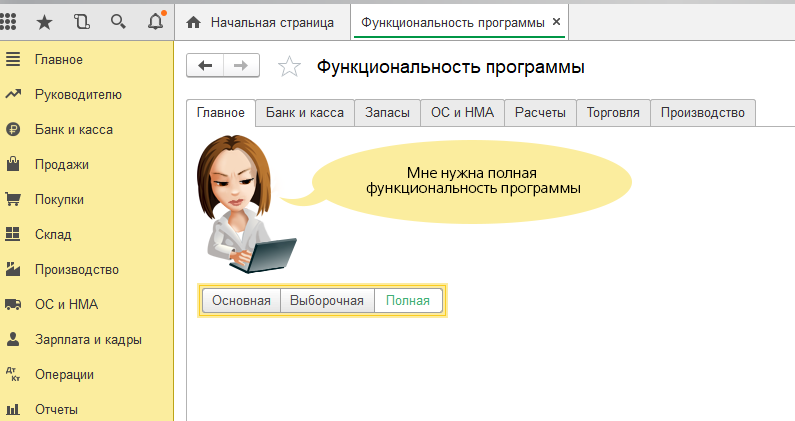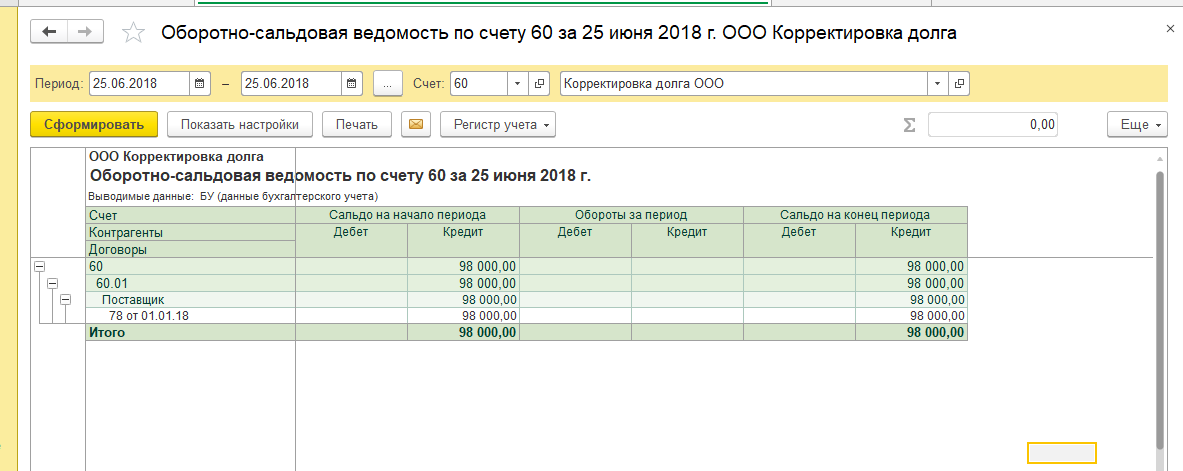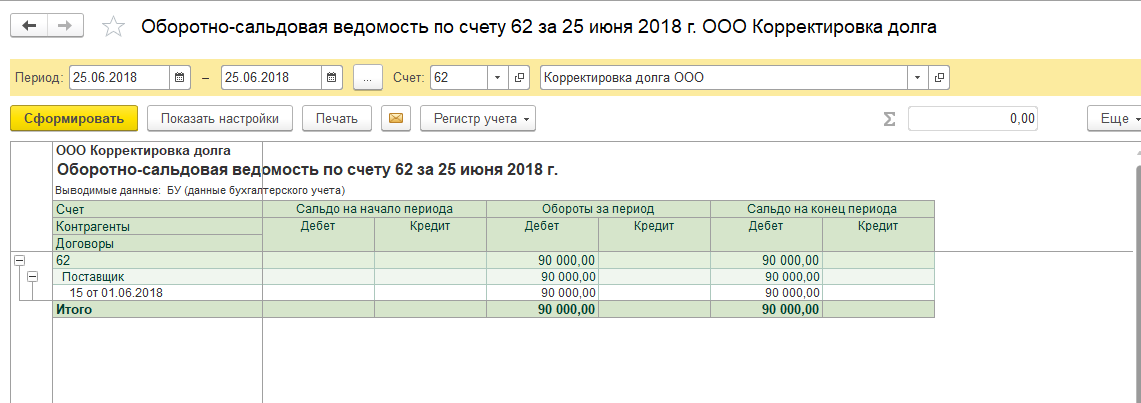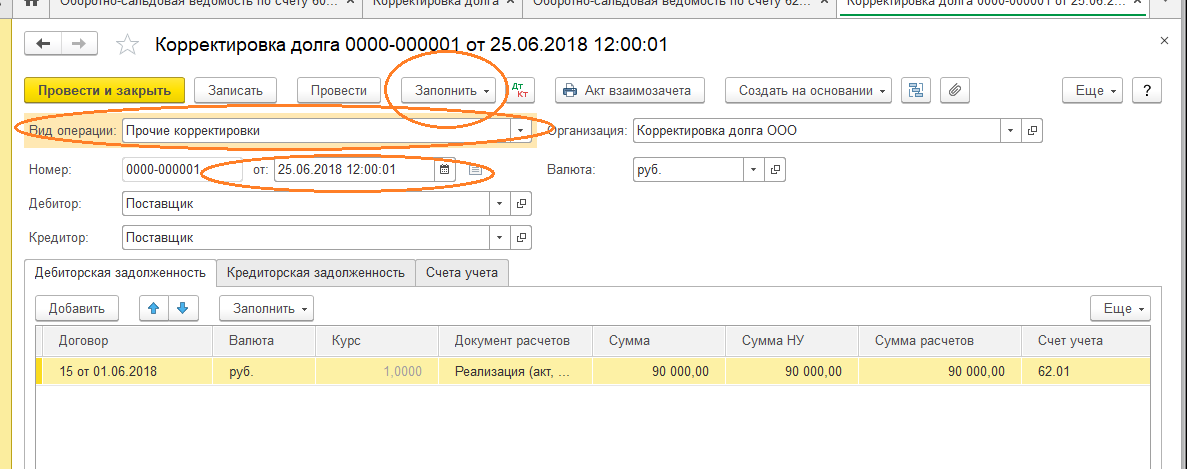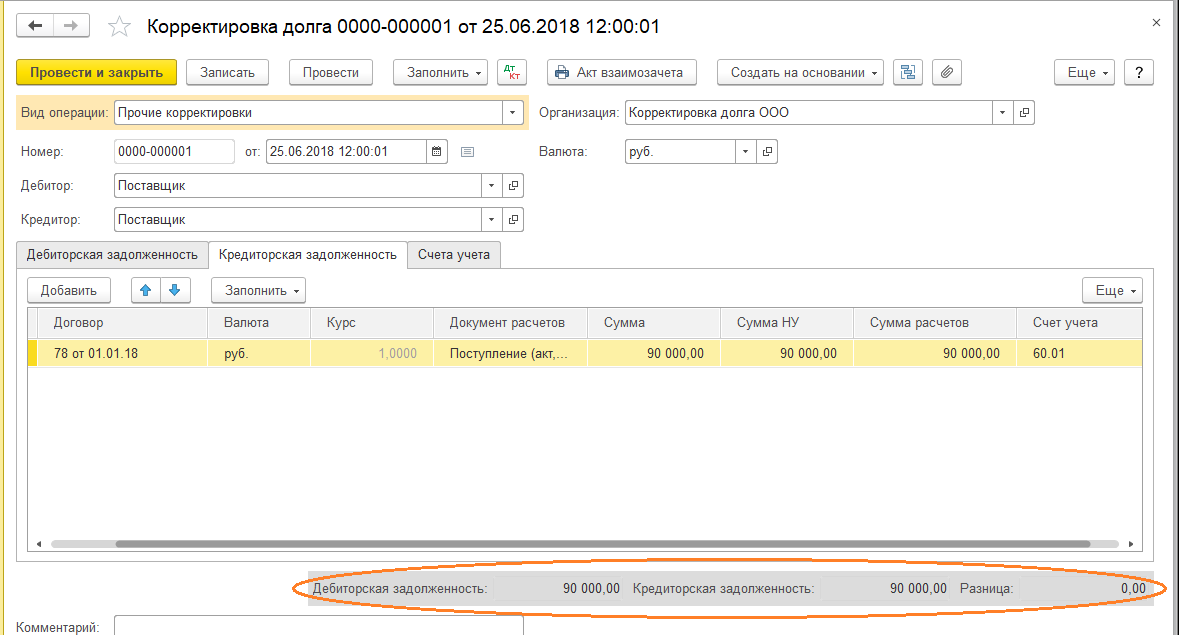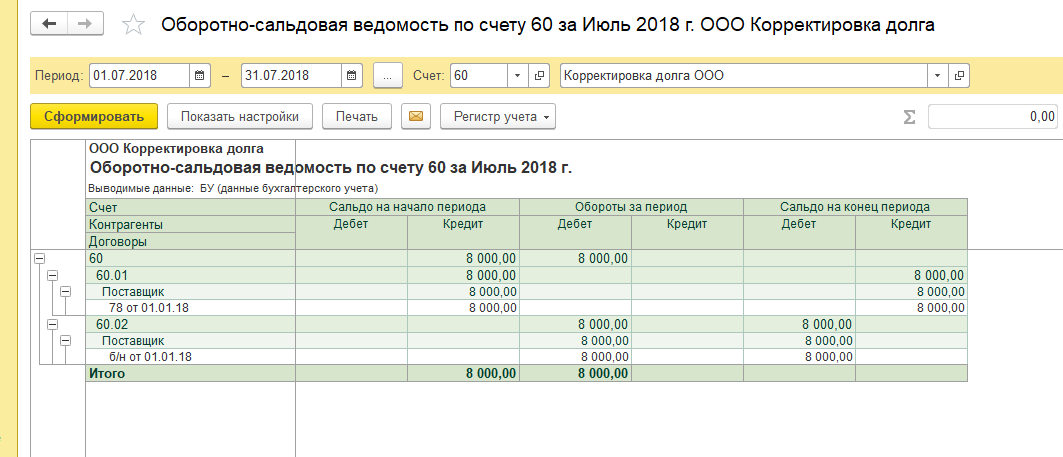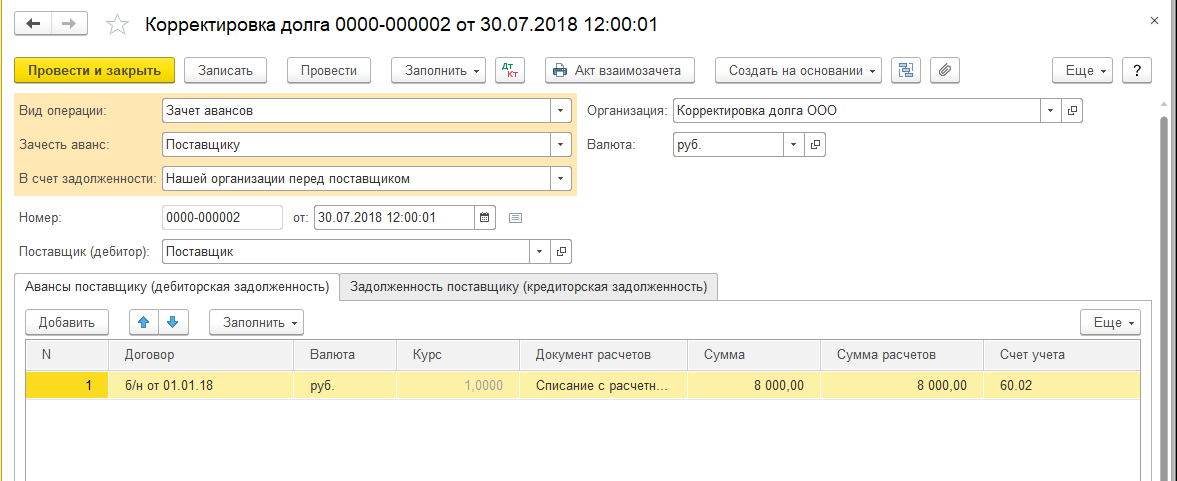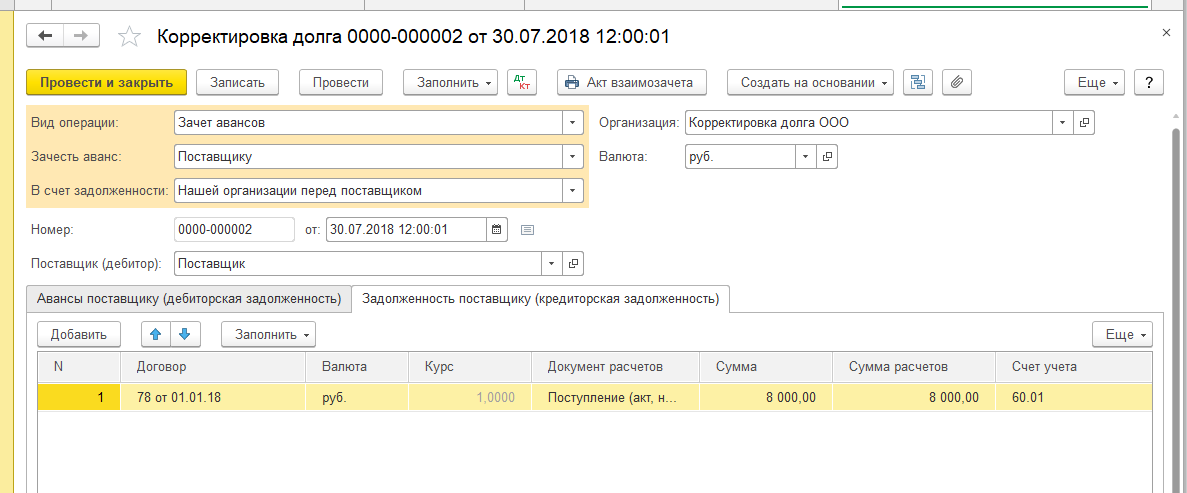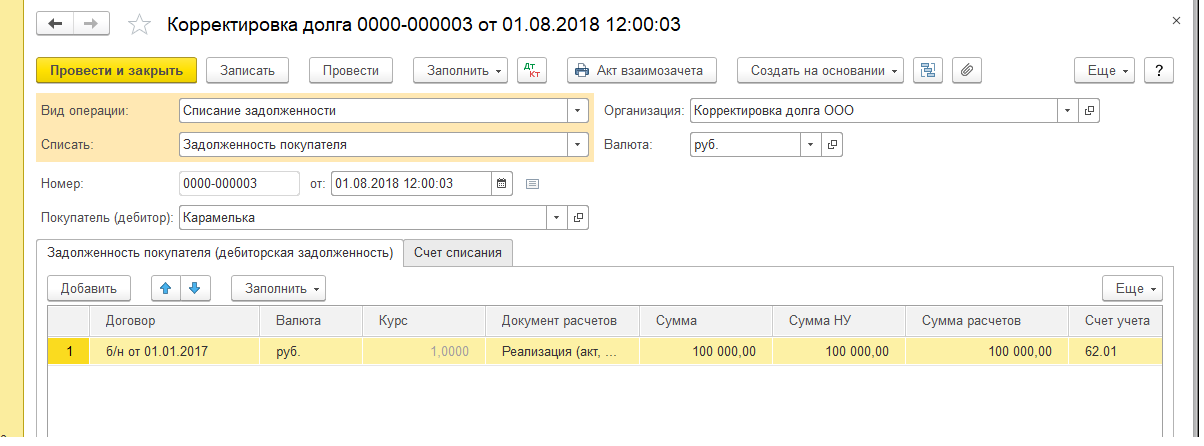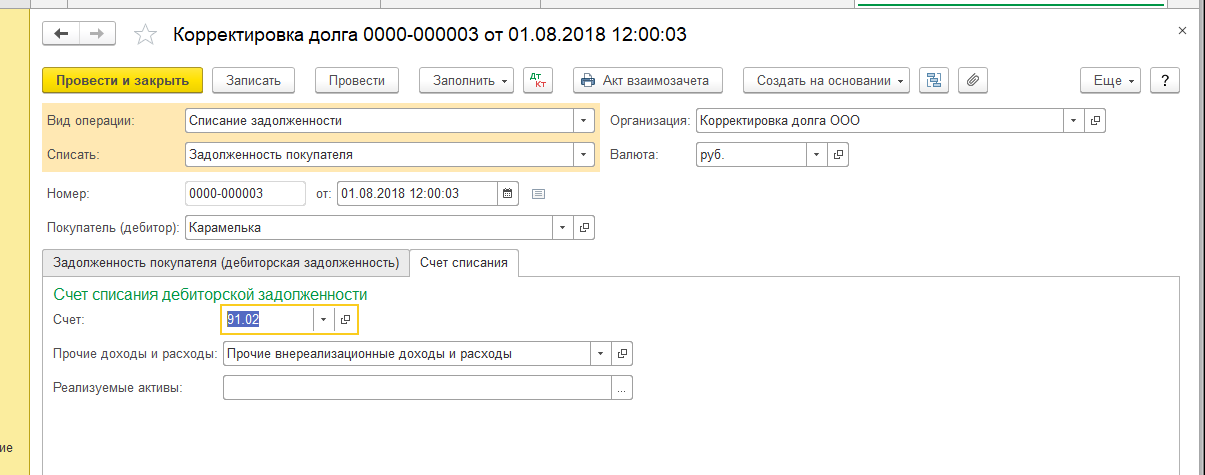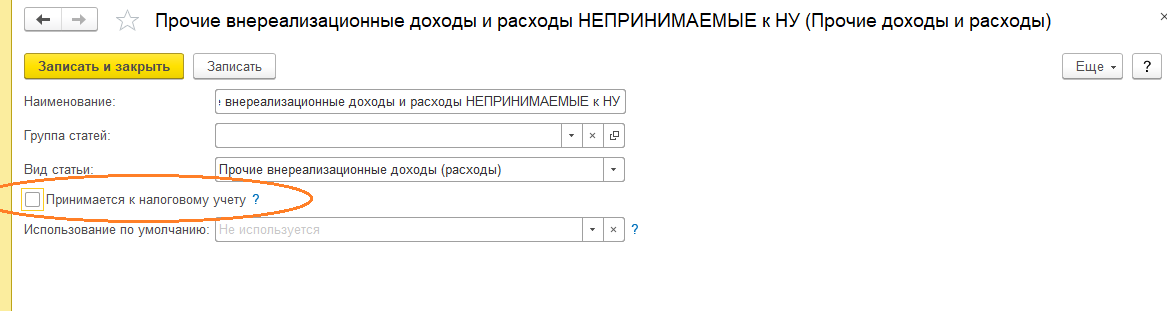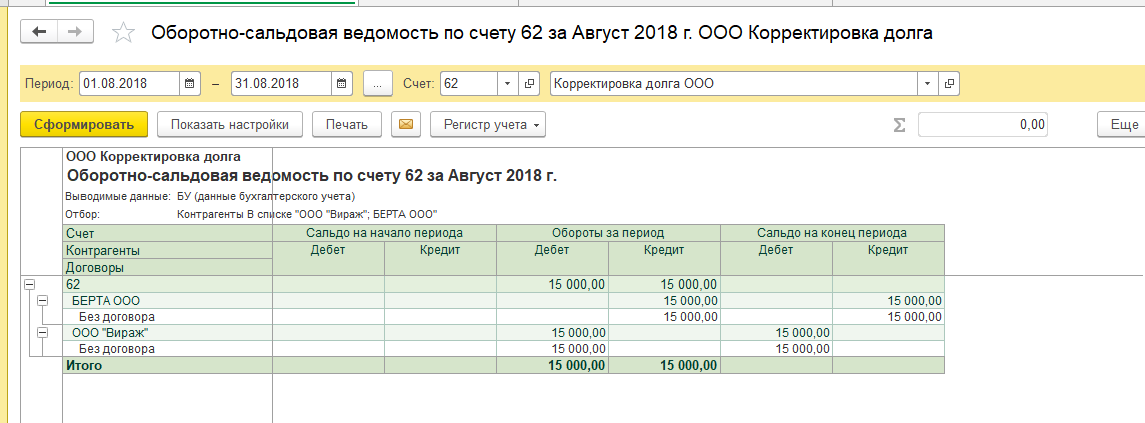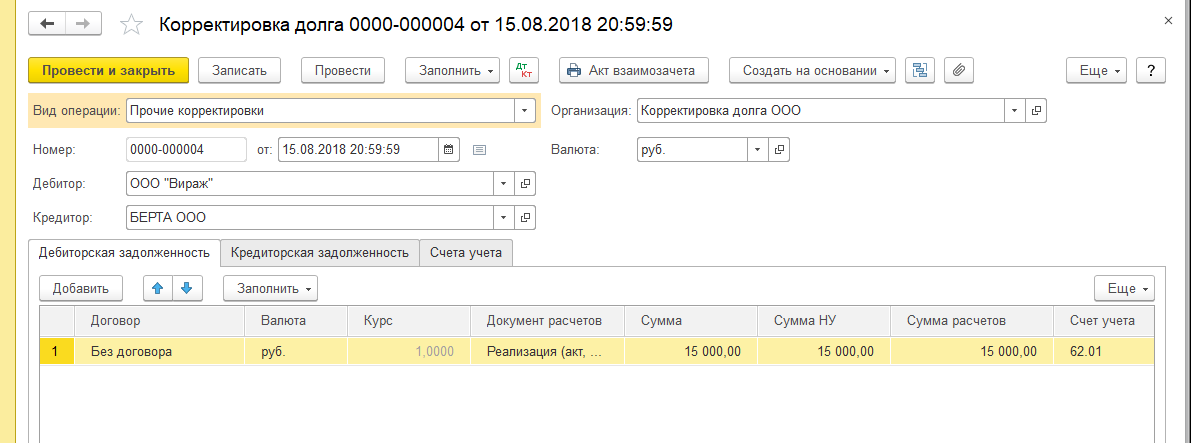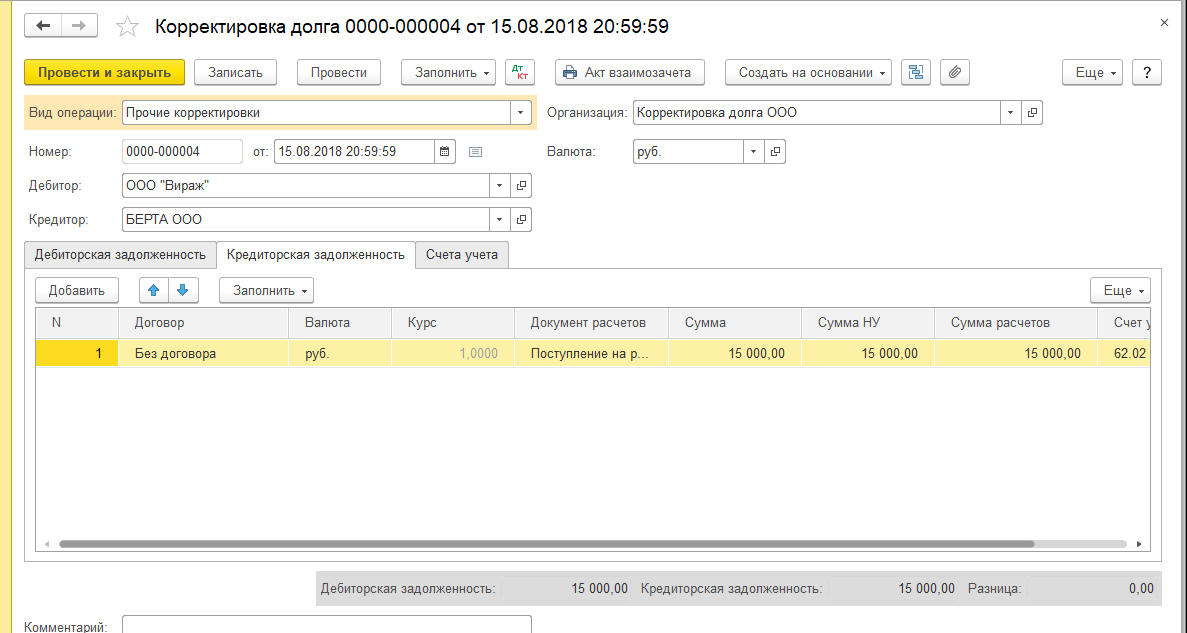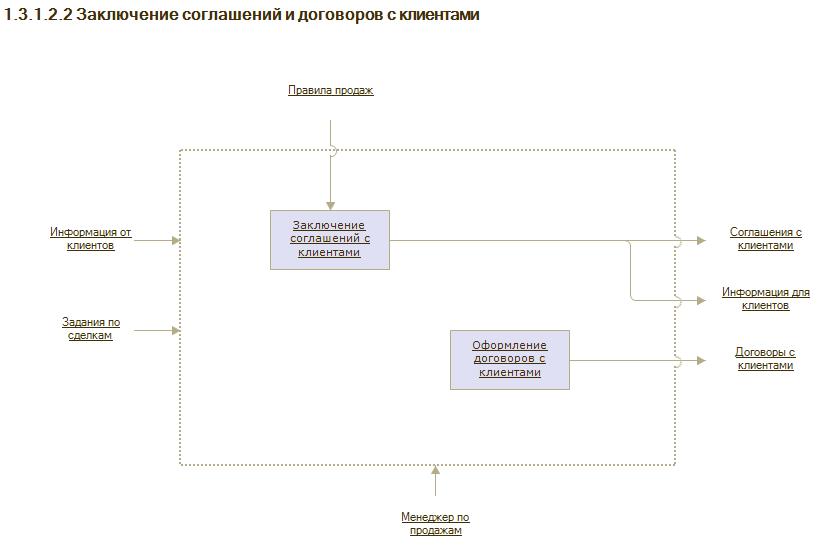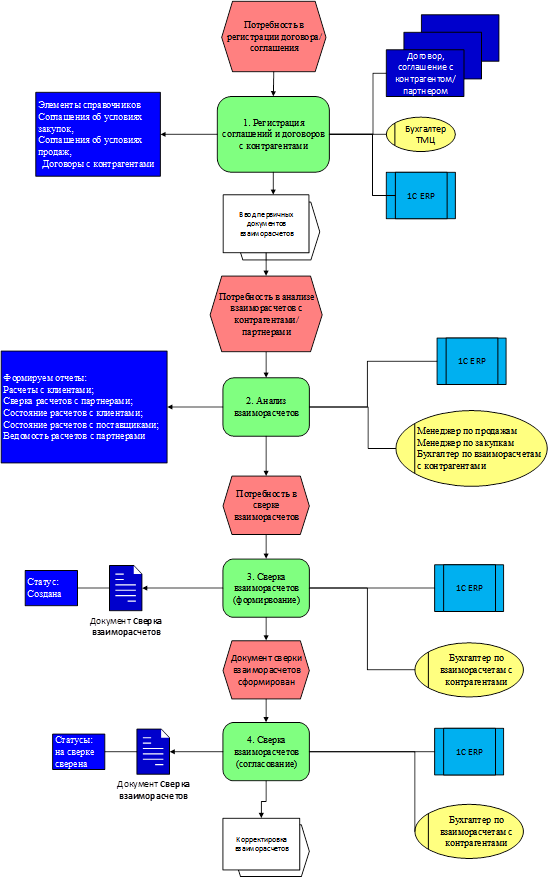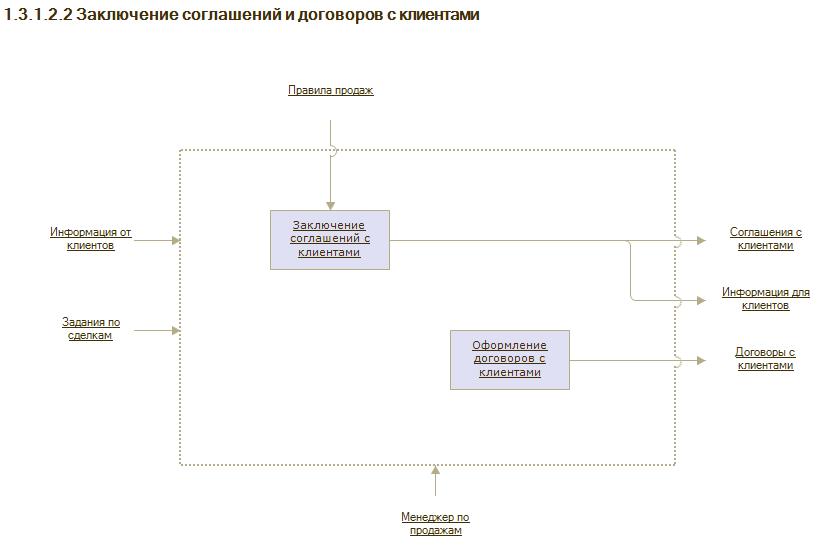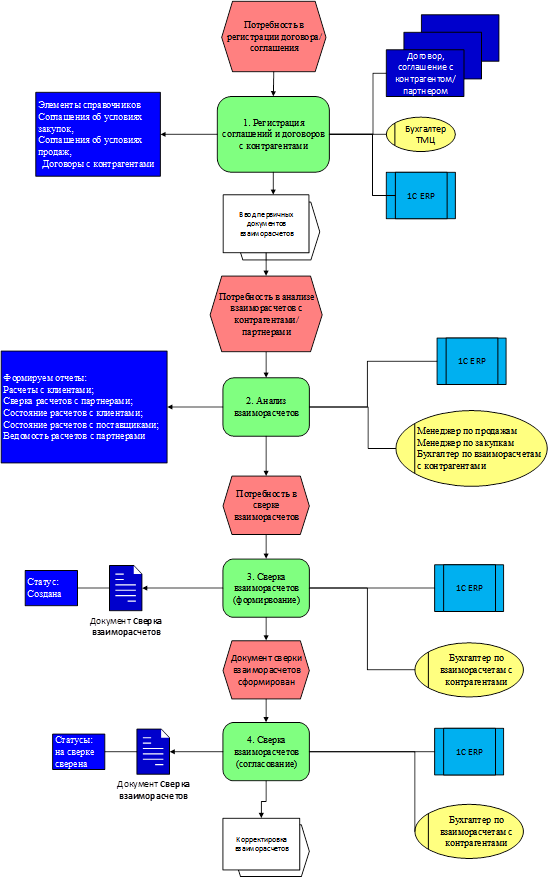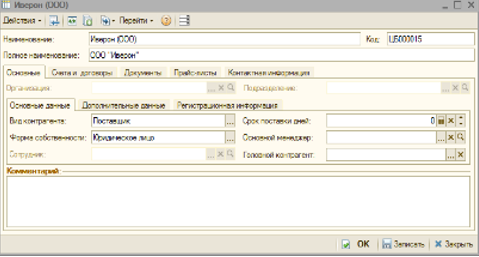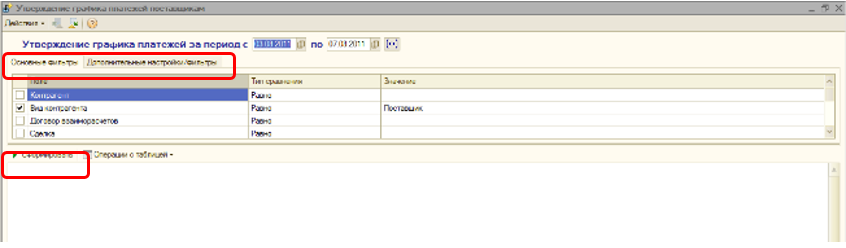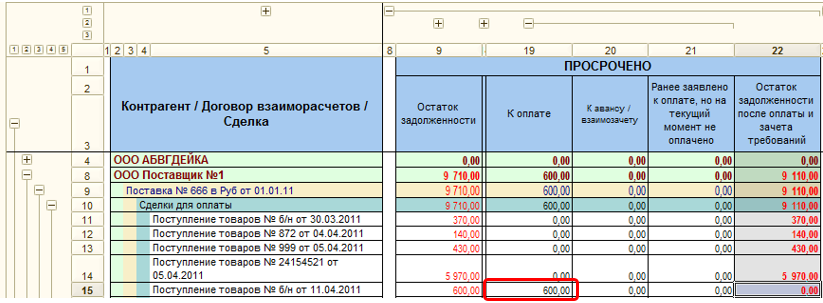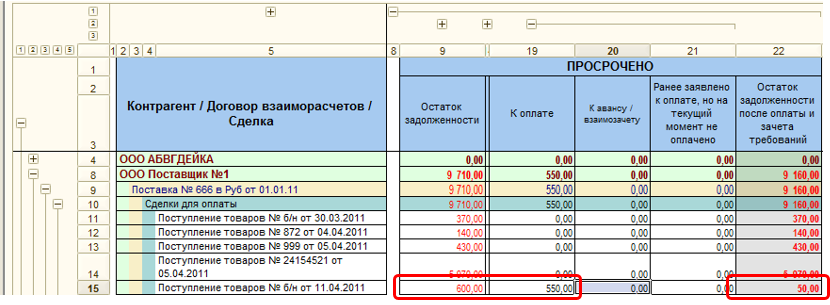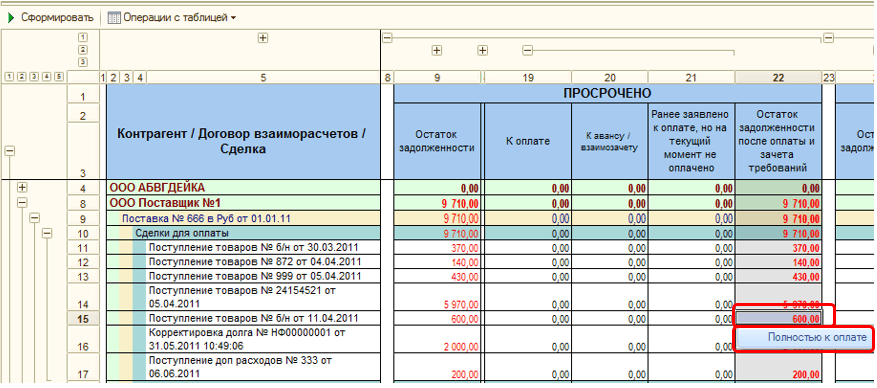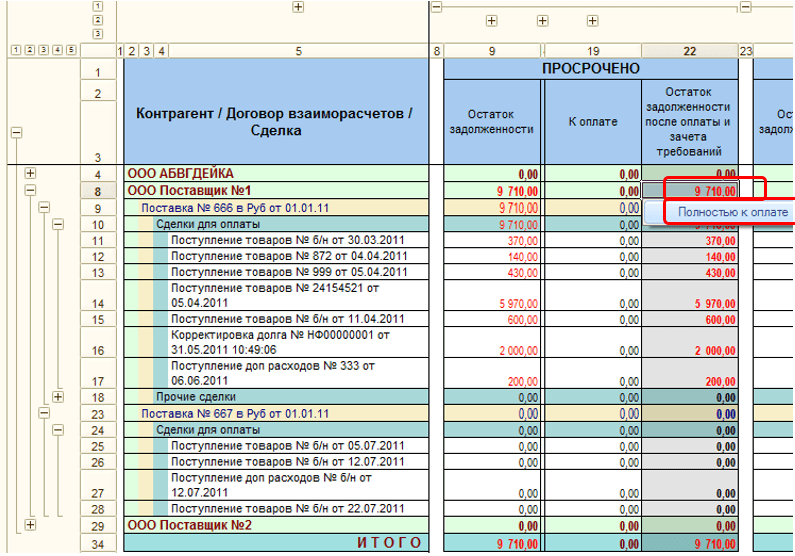Содержание:
1. Для чего нужна система взаиморасчетов?
2. Детализация взаиморасчетов между организациями
3. Зачет оплаты при проведении взаиморасчетов
4. Взаимозачет задолженности
1. Для чего нужна система взаиморасчетов?
Здравствуйте, коллеги! В данной статье речь пойдет о ведении взаиморасчетов в программах 1С. Для этого предусмотрено два режима, выбор одного из них осуществляется в разделе «Взаиморасчеты».
Онлайн – новая архитектура взаиморасчетов. Взаиморасчеты распределяются сразу при проведении документов. Оффлайн – текущая архитектура взаиморасчетов (устанавливается по умолчанию).
Расчеты по документам и датам платежа производятся по расписанию фоновым регламентным заданием «Выполнение отложенных движений по расчетам с клиентами/поставщиками».
Система взаиморасчетов отвечает за оценку состояния взаимных обязательств предприятия и его контрагентов, а также за их анализ:
· учет фактической и планируемой задолженности;
· учет взаиморасчетов с детализацией до договора, заказа, расчетного документа;
· использование различных валют при проведении взаиморасчетов;
· проведение взаимозачетов и списание задолженности;
· формирование и согласование актов сверки;
· анализ состояния расчетов, выявление просроченной задолженности.
2. Детализация взаиморасчетов между организациями
Взаиморасчеты между организациями ведутся со детализацией по:
· организациям – информация об организации либо задается в документах, либо вычисляются по значениям других обязательных полей (например, в кассовых документах – по кассе, в банковских – по расчетному счету);
· партнерам – во всех документах, изменяющих состояние расчетов, указание партнеров является обязательным;
· контрагентам (получатель или плательщик) – при отключенной опции «Независимо вести партнеров и контрагентов» данные контрагента в документы подставляются автоматически;
· объектам расчетов (договор, заказ, документ расчетов) – уровень детализации расчетов, который пользователь самостоятельно указывает в первичных документах.
· расчетным документам (Приобретение товаров и услуг, Реализация товаров и услуг) – детализация до расчетных документов может задаваться вручную. При отсутствии правил, требующих этого, распределение выполняется автоматически по методу ФИФО.
В случае расчетов «По заказам» и «По договору» дополнительно можно получить данные о задолженности в разрезе расчетных документов
Такая аналитика позволяет четко увязать документы отгрузки и оплаты между собой. Эту информацию можно получить только после выполнения регламентной процедуры.
Поддерживаемые варианты распределения платежей в прикладном решении 1С представлены на схеме.

Варианты распределения платежей в 1С
В платежных документах, а также в сервисных обработках подбора по остаткам задолженности может быть указан договор (кнопка «Подобрать по остаткам» на форме платежного документа).
Объектом расчетов является выбранный договор в случае, если он указан основанием платежа в документах оплаты. То есть объект расчетов совпадает с основанием платежа.
Объектом расчетов является документ оплаты в случае, если указать договор с детализацией «По накладным» или «По заказам». Либо в случае, если отсутствует основание платежа для зачета в накладных.
3. Зачет оплаты при проведении взаиморасчетов
Вариант зачета оплаты, при котором платежный документ является объектом расчетов, исключает:
· распределение авансовых платежей на договор с порядком расчетов «По накладным» или «По заказам»;
· Изменение первоначального платежного документа.
При оформлении зачета оплаты предоставляется возможность не только зачитывать еще не распределенные платежи, но и переносить авансовые платежи с одного объекта расчетов на другой. Например, при организации взаиморасчетов можно перенести аванс с договора клиента или перенести аванс с одного заказа клиента на другой, даже если они оформлены по разным договорам.
Для зачета оплат предусмотрен помощник Зачет оплаты (кнопка «Зачет оплаты» на форме документов), состоящий из закладок:
· Нераспределенные платежи;
· Неиспользованные авансы.
На закладке «Нераспределенные платежи» показываются платежные документы:
· с датой большей, чем дата зачитываемого документа в рамках выбранного объекта расчетов или договора;
· с пустым объектом расчетов вне зависимости от даты.
На основании отражения в системе выписок банка в приходных документах отображается порядок расчетов и оплата. Если поступления не было, то платеж считается как аванс. При проведении взаиморасчетов для зачета аванса или фактической оплаты необходимо выбрать функцию «Зачет оплаты», при этом откроется форма, в которой показаны нераспределенные платежи.
Зачесть аванс можно по кнопке «Зачесть/перенести аванс», в этом случае формируется документ «Взаимозачеты задолженностей», по которому будет зачтена сумма аванса, которая может перекрыть задолженность полностью или частично.
Информация по документам и расчетам с поставщиками можно посмотреть в карточке поставщика по ссылке «Документы». По результату сумма распределяется на зачитываемый объект расчетов.
На закладке «Неиспользованные авансы» показываются платежные документы, по которым имеются остатки авансов на дату зачитываемого документа по указанному в документе договору (или по всем договорам) контрагента, в том числе и по другим объектам расчетов (заказам, накладным, договорам).
При открытии помощника зачета оплат автоматически производится распределение сумм взаиморасчетов и расчет сумм по остаткам неиспользованных авансов.
4. Взаимозачет задолженности
Объекты расчетов, которые не относятся к указанному в документе договору, отображаются в списке красным цветом. При зачете аванса создается документ «Взаимозачет задолженности» (кнопка «Зачесть/перенести аванс»).
Документы, по которым зачтена сумма оплаты (раздел «Зачтено») отображаются в нижней части списка помощника зачета оплаты. Также можно изменить сумму оплаты для зачета или отменить ее. Для выполнения операции зачета необходимо нажать кнопку «Выполнить». Расчет сумм регламентированного и управленческого производятся автоматически.
Также при учете взаиморасчетов существует возможность изменять курс как в валюте регламентированного учета, так и в валюте управленческого учета.

Пример учета взаиморасчетов в прикладном решении 1С
Сценарий зачета оплаты в рамках помощника:
· Выбирается строка по остаткам авансов.
· Исходя из суммы взаиморасчетов аванса и документа, из которого открыт помощник зачета оплат, вычисляется сумма зачитываемых средств. Сумма упр. и сумма регл. учета рассчитываются автоматически.
· При необходимости можно откорректировать сумму взаиморасчетов, суммы регламентированного и управленческого учета.
Взаимозачет задолженности может быть произведен между различными контрагентами или с одним контрагентом по разным договорам.
Для того чтобы произвести взаимозачет, нужно войти в журнал документов «Взаимозачет задолженности». В открывшейся форме выбрать вариант взаимозачета:
Списание задолженности выполняется специальным документом «Списания задолженностей» и позволяет выполнить списание дебиторской или кредиторской задолженности на указанный бухгалтером счет. При создании нового документа в открывшейся форме необходимо заполнить поля шапки документа.
Табличную часть рекомендуется заполнить с использованием функции «Заполнить по остаткам». На закладке «Расходы и активы» указать счет списания задолженности (доход или расход в зависимости от вида задолженности). Провести документ, проверить проводки.
Сверка взаиморасчетов производится между конкретной организацией и юридическим лицом партнера. Результат сверки оформляется документом «Казначейство – Взаимозачеты и списание задолженности – Сверка взаиморасчетов». После согласования формируется печатная форма Акта сверки взаимных расчетов. Предусмотрена возможность группового создания актов сверки по нескольким партнерам с использованием специального помощника.
Для общего анализа отклонений, образовавшихся по результатам взаиморасчетов между организациями, используется отчет «Сверка расчетов с партнерами», вызываемый из формы документа «Сверка взаиморасчетов».
Анализируя данные отчета, менеджер может принимать решения: активизировать работу с дебиторской задолженностью, запретить отгрузки клиентам с большой суммой просроченной задолженности и т. д.
Специалист компании «Кодерлайн»
Шашков Дмитрий
Соглашение о конфиденциальности
и обработке персональных данных
1.Общие положения
1.1.Настоящее соглашение о конфиденциальности и обработке персональных данных (далее – Соглашение) принято свободно и своей волей, действует в отношении всей информации, которую ООО «Инсейлс Рус» и/или его аффилированные лица, включая все лица, входящие в одну группу с ООО «Инсейлс Рус» (в том числе ООО «ЕКАМ сервис»), могут получить о Пользователе во время использования им любого из сайтов, сервисов, служб, программ для ЭВМ, продуктов или услуг ООО «Инсейлс Рус» (далее – Сервисы) и в ходе исполнения ООО «Инсейлс Рус» любых соглашений и договоров с Пользователем. Согласие Пользователя с Соглашением, выраженное им в рамках отношений с одним из перечисленных лиц, распространяется на все остальные перечисленные лица.
1.2.Использование Сервисов означает согласие Пользователя с настоящим Соглашением и указанными в нем условиями; в случае несогласия с этими условиями Пользователь должен воздержаться от использования Сервисов.
1.3.Сторонами (далее – «Стороны) настоящего Соглашения являются:
«Инсейлс» – Общество с ограниченной ответственностью «Инсейлс Рус», ОГРН 1117746506514, ИНН 7714843760, КПП 771401001, зарегистрированное по адресу: 125319, г.Москва, ул.Академика Ильюшина, д.4, корп.1, офис 11 (далее — «Инсейлс»), с одной стороны, и
«Пользователь» –
либо физическое лицо, обладающее дееспособностью и признаваемое участником гражданских правоотношений в соответствии с законодательством Российской Федерации;
либо юридическое лицо, зарегистрированное в соответствии с законодательством государства, резидентом которого является такое лицо;
либо индивидуальный предприниматель, зарегистрированный в соответствии с законодательством государства, резидентом которого является такое лицо;
которое приняло условия настоящего Соглашения.
1.4.Для целей настоящего Соглашения Стороны определили, что конфиденциальная информация – это сведения любого характера (производственные, технические, экономические, организационные и другие), в том числе о результатах интеллектуальной деятельности, а также сведения о способах осуществления профессиональной деятельности (включая, но не ограничиваясь: информацию о продукции, работах и услугах; сведения о технологиях и научно-исследовательских работах; данные о технических системах и оборудовании, включая элементы программного обеспечения; деловые прогнозы и сведения о предполагаемых покупках; требования и спецификации конкретных партнеров и потенциальных партнеров; информацию, относящуюся к интеллектуальной собственности, а также планы и технологии, относящиеся ко всему перечисленному выше), сообщаемые одной стороной другой стороне в письменной и/или электронной форме, явно обозначенные Стороной как ее конфиденциальная информация.
1.5.Целью настоящего Соглашения является защита конфиденциальной информации, которой Стороны будут обмениваться в ходе переговоров, заключения договоров и исполнения обязательств, а равно любого иного взаимодействия (включая, но не ограничиваясь, консультирование, запрос и предоставление информации, и выполнение иных поручений).
2.Обязанности Сторон
2.1.Стороны соглашаются сохранять в тайне всю конфиденциальную информацию, полученную одной Стороной от другой Стороны при взаимодействии Сторон, не раскрывать, не разглашать, не обнародовать или иным способом не предоставлять такую информацию какой-либо третьей стороне без предварительного письменного разрешения другой Стороны, за исключением случаев, указанных в действующем законодательстве, когда предоставление такой информации является обязанностью Сторон.
2.2.Каждая из Сторон предпримет все необходимые меры для защиты конфиденциальной информации как минимум с применением тех же мер, которые Сторона применяет для защиты собственной конфиденциальной информации. Доступ к конфиденциальной информации предоставляется только тем сотрудникам каждой из Сторон, которым он обоснованно необходим для выполнения служебных обязанностей по исполнению настоящего Соглашения.
2.3.Обязательство по сохранению в тайне конфиденциальной информации действительно в пределах срока действия настоящего Соглашения, лицензионного договора на программы для ЭВМ от 01.12.2016г., договора присоединения к лицензионному договору на программы для ЭВМ, агентских и иных договоров и в течение пяти лет после прекращения их действия, если Сторонами отдельно не будет оговорено иное.
2.4.Не будут считаться нарушением настоящего Соглашения следующие случаи:
(а)если предоставленная информация стала общедоступной без нарушения обязательств одной из Сторон;
(б)если предоставленная информация стала известна Стороне в результате ее собственных исследований, систематических наблюдений или иной деятельности, осуществленной без использования конфиденциальной информации, полученной от другой Стороны;
(в)если предоставленная информация правомерно получена от третьей стороны без обязательства о сохранении ее в тайне до ее предоставления одной из Сторон;
(г)если информация предоставлена по письменному запросу органа государственной власти, иного государственного органа, или органа местного самоуправления в целях выполнения их функций и ее раскрытие этим органам обязательно для Стороны. При этом Сторона должна незамедлительно известить другую Сторону о поступившем запросе;
(д)если информация предоставлена третьему лицу с согласия той Стороны, информация о которой передается.
2.5.Инсейлс не проверяет достоверность информации, предоставляемой Пользователем, и не имеет возможности оценивать его дееспособность.
2.6.Информация, которую Пользователь предоставляет Инсейлс при регистрации в Сервисах, не является персональными данными, как они определены в Федеральном законе РФ №152-ФЗ от 27.07.2006г. «О персональных данных».
2.7.Инсейлс имеет право вносить изменения в настоящее Соглашение. При внесении изменений в актуальной редакции указывается дата последнего обновления. Новая редакция Соглашения вступает в силу с момента ее размещения, если иное не предусмотрено новой редакцией Соглашения.
2.8.Принимая данное Соглашение Пользователь осознает и соглашается с тем, что Инсейлс может отправлять Пользователю персонализированные сообщения и информацию (включая, но не ограничиваясь) для повышения качества Сервисов, для разработки новых продуктов, для создания и отправки Пользователю персональных предложений, для информирования Пользователя об изменениях в Тарифных планах и обновлениях, для направления Пользователю маркетинговых материалов по тематике Сервисов, для защиты Сервисов и Пользователей и в других целях.
Пользователь имеет право отказаться от получения вышеуказанной информации, сообщив об этом письменно на адрес электронной почты Инсейлс — contact@ekam.ru.
2.9.Принимая данное Соглашение, Пользователь осознает и соглашается с тем, что Сервисами Инсейлс для обеспечения работоспособности Сервисов в целом или их отдельных функций в частности могут использоваться файлы cookie, счетчики, иные технологии и Пользователь не имеет претензий к Инсейлс в связи с этим.
2.10.Пользователь осознает, что оборудование и программное обеспечение, используемые им для посещения сайтов в сети интернет могут обладать функцией запрещения операций с файлами cookie (для любых сайтов или для определенных сайтов), а также удаления ранее полученных файлов cookie.
Инсейлс вправе установить, что предоставление определенного Сервиса возможно лишь при условии, что прием и получение файлов cookie разрешены Пользователем.
2.11.Пользователь самостоятельно несет ответственность за безопасность выбранных им средств для доступа к учетной записи, а также самостоятельно обеспечивает их конфиденциальность. Пользователь самостоятельно несет ответственность за все действия (а также их последствия) в рамках или с использованием Сервисов под учетной записью Пользователя, включая случаи добровольной передачи Пользователем данных для доступа к учетной записи Пользователя третьим лицам на любых условиях (в том числе по договорам или соглашениям). При этом все действия в рамках или с использованием Сервисов под учетной записью Пользователя считаются произведенными самим Пользователем, за исключением случаев, когда Пользователь уведомил Инсейлс о несанкционированном доступе к Сервисам с использованием учетной записи Пользователя и/или о любом нарушении (подозрениях о нарушении) конфиденциальности своих средств доступа к учетной записи.
2.12.Пользователь обязан немедленно уведомить Инсейлс о любом случае несанкционированного (не разрешенного Пользователем) доступа к Сервисам с использованием учетной записи Пользователя и/или о любом нарушении (подозрениях о нарушении) конфиденциальности своих средств доступа к учетной записи. В целях безопасности, Пользователь обязан самостоятельно осуществлять безопасное завершение работы под своей учетной записью по окончании каждой сессии работы с Сервисами. Инсейлс не отвечает за возможную потерю или порчу данных, а также другие последствия любого характера, которые могут произойти из-за нарушения Пользователем положений этой части Соглашения.
3.Ответственность Сторон
3.1.Сторона, нарушившая предусмотренные Соглашением обязательства в отношении охраны конфиденциальной информации, переданной по Соглашению, обязана возместить по требованию пострадавшей Стороны реальный ущерб, причиненный таким нарушением условий Соглашения в соответствии с действующим законодательством Российской Федерации.
3.2.Возмещение ущерба не прекращают обязанности нарушившей Стороны по надлежащему исполнению обязательств по Соглашению.
4.Иные положения
4.1.Все уведомления, запросы, требования и иная корреспонденция в рамках настоящего Соглашения, в том числе включающие конфиденциальную информацию, должны оформляться в письменной форме и вручаться лично или через курьера, или направляться по электронной почте адресам, указанным в лицензионном договоре на программы для ЭВМ от 01.12.2016г., договоре присоединения к лицензионному договору на программы для ЭВМ и в настоящем Соглашении или другим адресам, которые могут быть в дальнейшем письменно указаны Стороной.
4.2.Если одно или несколько положений (условий) настоящего Соглашения являются либо становятся недействительными, то это не может служить причиной для прекращения действия других положений (условий).
4.3.К настоящему Соглашению и отношениям между Пользователем и Инсейлс, возникающим в связи с применением Соглашения, подлежит применению право Российской Федерации.
4.3.Все предложения или вопросы по поводу настоящего Соглашения Пользователь вправе направлять в Службу поддержки пользователей Инсейлс www.ekam.ru либо по почтовому адресу: 107078, г. Москва, ул. Новорязанская, 18, стр.11-12 БЦ «Stendhal» ООО «Инсейлс Рус».
Дата публикации: 01.12.2016г.
Полное наименование на русском языке:
Общество с ограниченной ответственностью «Инсейлс Рус»
Сокращенное наименование на русском языке:
ООО «Инсейлс Рус»
Наименование на английском языке:
InSales Rus Limited Liability Company (InSales Rus LLC)
Юридический адрес:
125319, г. Москва, ул. Академика Ильюшина, д. 4, корп.1, офис 11
Почтовый адрес:
107078, г. Москва, ул. Новорязанская, 18, стр.11-12, БЦ «Stendhal»
ИНН: 7714843760 КПП: 771401001
Банковские реквизиты:
Р/с 40702810600001004854
В ИНГ БАНК (ЕВРАЗИЯ) АО, г.Москва,
к/с 30101810500000000222, БИК 044525222
Электронная почта: contact@ekam.ru
Контактный телефон: +7(495)133-20-43
Ваша заявка принята. Мы решим ваш вопрос в течение 2-х рабочих часов!
Спасибо! Ваша заявка принята.
Мы свяжемся с вами в ближайшее время!
Спасибо! Мы свяжемся с вами через несколько минут
Спасибо за ваше обращение!
Деятельность любой коммерческой организации связана с работой с контрагентами. Взаимозачёты с контрагентами являются важнейшим элементом бухгалтерского учёта. Особое внимание стоит уделить счетам, без которых в повседневной жизни сложно обойтись: 62, 60 и 76. Обсудим документ «Корректировка долга» и поговорим о ситуациях, в которых имеет смысл его применять.
Для того чтобы мы могли создавать документ «Корректировка долга» в «С:Бухгалтерия 8», проверим функциональность программы в разделе «Главное». Она должна быть полной (рис. 1).
Документ «Корректировка долга» можно найти в разделе «Покупки» или «Продажи» в подразделе «Расчёты с контрагентами».
- Рассмотрим первую ситуацию, когда наш партнёр выступает и в роли поставщика и в роли покупателя.
В таком случае мы без проблем сможем провести взаимозачёт с помощью документа «Корректировка долга». Для начала нужно будет сформировать оборотно-сальдовую ведомость по счетам 62 и 60 в разрезе конкретного контрагента (нашего партнёра), чтобы убедиться – на конкретную дату проведения взаимозачёта (дату создания документа «Корректировка долга») имеется остаток (рис. 2, 3).
Переходим к формированию документа «Корректировка долга». В реквизите «Вид операции» выбираем «Прочие корректировки» (рис. 4, 5).
Дебитором и кредитором будет одно и то же лицо. По кнопке «Заполнить» автоматически заполняем документ. Дебиторская и кредиторская задолженности не всегда могут быть равны, поэтому нам нужно будет скорректировать сумму вручную в сторону уменьшения. Закладку «Счета учёта» заполнять не нужно. Результат проведения документа – закрытый остаток по счёту 62 и оставшаяся часть суммы задолженности нашему партнёру.
- Второй вариант возможного применения документа – при проведении какого-либо документа случайно был выбран не тот договор.
В нашем примере мы должны оплатить задолженность поставщику по договору № 78 от 01.01.18, однако при проведении банковской выписки договор указали неправильный. Обнаружили ошибку при проверке ОСВ по счёту 60 в разрезе договоров с отбором по контрагенту (рис. 6).
Часто ошибки всплывают именно в тот момент, когда период закрыт и мы больше не имеем возможности изменить договор и перепровести документы. Для таких случаев отлично подходит документ «Корректировка долга».
В данном случае «Вид операции» будет иметь название «Зачёт авансов в счёт задолженности нашей организации перед поставщиком» (рис. 7, 8).
Заполняем табличную часть автоматически по верхней одноимённой кнопке. Если мы хотим зачесть только часть суммы, следует откорректировать информацию на двух закладках в ручном режиме.
- Бухгалтеру периодически приходится списывать безнадёжные долги – третий вариант применения «Корректировки долга».
В подобных ситуациях вид операции в документе будет называться «Списание задолженности», и списывать мы будем задолженность покупателя (рис. 9, 10).
На первой закладке «Задолженность покупателя» будем использовать кнопку «Заполнить», а на второй закладке «Счёт списания» укажем 91.02 и заполним аналитику «Прочие внереализационные доходы и расходы». Этот расход будет принят к налоговому учёту в том налоговом периоде, в котором истёк срок исковой давности. Если по каким-либо причинам отражать в составе расходов в декларации по налогу на прибыль мы не желаем, то в качестве субконто должны быть выбраны внереализационные расходы, не принимаемые к налоговому учёту (рис. 11).
- Бывают ситуации, когда мы производим взаиморасчёты с контрагентом с привлечением третьего лица. К примеру, отгрузили товар компании ООО «Вираж», а оплатила фирма ООО «БЕРТА» (рис. 12).
В таком случае в ОСВ по счёту 62 обороты свернуться не могут. Нам нужно их закрыть принудительно уже знакомым документом «Корректировка долга» с уже знакомым видом операции «Прочие корректировки» (рис. 13, 14).
В этой статье мы разобрали взаиморасчёты с контрагентами в «1С:Бухгалтерия 8». Надеемся, что наш материал оказался вам полезен. Не забудьте поставить лайк и поделиться им с друзьями!
Также хотим напомнить, что у нас есть выделенная Линия консультации 1С, где вы можете решить любой вопрос по 1С. В месяц мы помогаем более 5 000 Клиентов. Работаем 7 дней в неделю с 9:00 до 21:00. Первая консультация совершенно бесплатно!
Свидетельство о регистрации СМИ: Эл № ФС77-67462 от 18 октября 2016 г.
Контакты редакции: +7 (495) 784-73-75, smi@4dk.ru
Поздравляем! Вы успешно подписались на рассылку
Просмотреть записьДобавить заголовок
Наименование бизнес-процесса: 2.7 Ведение взаиморасчетов
(АЛЬБОМ МОДЕЛЕЙ АВТОМАТИЗИРУЕМЫХ БИЗНЕС-ПРОЦЕССОВ ПОДСИСТЕМЫ РЕГЛАМЕНТИРОВАННОГО УЧЕТА В ЦЕЛЕВОЙ ИНФОРМАЦИОННОЙ СИСТЕМЕ 1С:ERP 2.0)
Функция верхнего уровня: Контроль и сверка расчетов с клиентами
Функция верхнего уровня: Контроль расчетов с поставщиками
Функция верхнего уровня: Заключение соглашений и договоров с клиентами
1. НАИМЕНОВАНИЕ И ШИФР БП ВЕРХНЕГО УРОВНЯ
Бизнес-процесс верхнего уровня «Контроль расчетов с поставщиками».
| № | Вид элемента схемы | Наименование элемента схемы | Описание элемента схемы (пустое значение заменяется описанием из гиперссылки) |
| 1 | Функция | Контроль расчетов с поставщиками | |
| 2 | Вход | Состояние расчетов с поставщиками | Обобщенная информацияоденежныхрасчетахпооперациямспоставщика-ми.Используетсяприформированиифинансовойотчетности. |
| 3 | Выход | Информация для поставщиков | |
| 4 | Управление | Соглашение с поставщиками | Сведения об индивидуальных торговых соглашениях, заключенных предприятием с поставщиками. Все хозяйственные операции между предприятием и поставщиком оформляются в рамках торговых соглашений. |
| 5 | Исполнитель | Менеджер по закупкам | Выбор поставщиков для удовлетворения потребности; формирование заказапоставщикуиегосогласованиеспоставщиком; контрользавыполнениемзаказапоставщиком |
| 6 | Внутренняя связь | Информация о расчетах с поставщиками |
Бизнес-процесс верхнего уровня «Контроль и сверка расчетов с клиентами».
| N | Вид элемента схемы | Наименование элемента схемы | Описание элемента схемы (пустое значение заменяется описанием из гиперссылки) |
| 1 | Функция | Контроль расчетов с клиентами | |
| 2 | Функция | Сверка расчетов с клиентами | Функцияобеспечиваетформированиеактасверкивзаиморасчетовсклиентами. |
| 3 | Вход | Состояние расчетов с клиентами | |
| 4 | Вход | Необходимость сверки взаиморасчетов | |
| 5 | Выход | Информация для клиентов | |
| 6 | Выход | Акты сверки взаиморасчетов, согласованные с клиентом | |
| 7 | Управление | Правила продаж | |
| 8 | Исполнитель | Менеджер по продажам | |
| 9 | Внутренняя связь | Классификатор просроченной задолженности | |
| 10 | Внутренняя связь | Соглашения с клиентами |
Бизнес-процесс верхнего уровня «1.3.1.2.2 Заключение соглашений и договоров с клиентами».
| 1 | Функция | Заключение соглашений с клиентами | |
| 2 | Функция | Оформление договоров с клиентами | |
| 3 | Вход | Информация от клиентов | |
| 4 | Вход | Задания по сделкам | |
| 5 | Выход | Соглашения с клиентами | |
| 6 | Выход | Информация для клиентов | |
| 7 | Выход | Договоры с клиентами | |
| 8 | Управление | Правила продаж | |
| 9 | Управление | Классификаторы учета денежных средств | Сведения о направлениях деятельности, статьях доходов и затрат. |
| 10 | Исполнитель | Менеджер по продажам |
2. ВЕДЕНИЕ ВЗАИМОРАСЧЕТОВ
ПОРЯДОК РАСЧЕТОВ С КЛИЕНТАМИ
Порядок расчетов с клиентами задается в соглашениях с покупателями. Если в рамках соглашения требуется использование договоров, порядок расчетов указывается в договоре и может принимать следующие значения:
- по договорам;
- по заказам;
- по накладным.
Учет расчетов по договору может использоваться в случае, когда достаточно обобщенной информации о состоянии расчетов в рамках конкретного договора. При использовании заказов клиенту они также могут применяться в качестве объектов расчета. Причем, если выбраны расчеты по договору или заказу, платежи автоматически распределяются по накладным в рамках объекта расчетов по методу FIFO.
Если сводного учета расчетов по заказам или договорам недостаточно, можно использовать расчеты по накладным. В этом случае распределение оплаты и реализации будет выполняться по конкретным документам вручную.
В ситуации, когда соглашения с клиентами не используются, порядок расчетов устанавливается по заказам. Если заказы клиентов отключены, расчеты учитываются по накладным.
При получении платежа в ряде случаев отсутствует информация о том, как именно он будет использован. Если объект расчетов не определен, обра-зуется «свободный» аванс. В дальнейшем при оформлении заказов и накладных можно будет использовать зачет оплаты в счет ранее полученных «свободных» авансов. Для анализа состояния расчетов можно будет использовать отчеты:
- Ведомость расчетов с партнерами;
- Состояние расчетов с клиентами;
- Карточка расчета с клиентами
Задолженность клиентов в разрезе временных интервалов отражается в отчете Дебиторская задолженность по срокам долга.
Использование функционально опции Администрирование – Продажи – Несколько вариантов классификации задолженности позволяет классифицировать задолженность по срокам долга. Варианты задолженности задаются в справочнике Варианты классификации задолженности.
СОГЛАШЕНИЯ ОБ УСЛОВИЯХ ЗАКУПОК
Условия работы с поставщиками в системе можно зафиксировать соглашениями с поставщиками (справочник Соглашения об условиях закупок). Указанные в них параметры закупок автоматически переносятся в заказы поставщикам, учитываются в документах поступления. В соглашениях задаются цены поставщиков, используемые при различных условиях закупки. Это позволяет проводить анализ предложений поставщиков для поиска оптимальных условий.
Использование механизма соглашений не является обязательным. Например, при оформлении разовых поставок все операции могут быть оформлены в отсутствии зафиксированных в информационной базе соглашения.
Хранение цен по соглашению позволяет вести параллельно несколько различны прайс-листов в рамках одного партнера.
Договоры с контрагентами
Договоры используются для дополнительной детализации взаиморасчетов с клиентами и поставщиками. Договор заключается между контрагентом и организациейпредприятия. В договоре определяются условия ведения расчетов по договору: валюта, порядок расчетов, порядок оплаты. Предусмотрены различные варианты расчетов по договору: в целом по договору и с детализацией по заказам или накладным.
При ведении расчетов в целом по договору предусмотрена возможность автоматического распределения оплат по расчетным документам по прин-ципу ФИФО. Для автоматического распределения оплат используется регламентное задание Выполнение отложенных движений по расчетам с партнерами. Регламентное задание может выполняться из списка регламентных заданий по определенному расписанию (Администрирова-ние/Поддержка и обслуживание/Регламентные и фоновые задания) или при формировании соответствующих отчетов Дебиторская задолжен-ность, Кредиторская задолженность.
Оформление договоров с клиентами или поставщиками не является обязательным условием.
- При работе с клиентом оформление договора обусловлено условиями продаж в соглашении с клиентом. В соглашении с клиентом должен быть установлен флажок Требуется указание договора. При указании такого соглашения в документе будет добавлена информация о договоре, кото-рая будет являться обязательной для заполнения.
- Ведение расчетов с поставщиком по договорам возможно и без указания соглашения. Договор с поставщиком можно оформить и указать в доку-менте без указания соглашения. Если с поставщиком заключено соглашение и в соответствии с условиями соглашения с поставщиком требуется ведение договоров, договор будет являться обязательным реквизитом при оформлении документа.
В договоре с покупателями определяется сумма задолженности, при которой клиенту запрещается отгрузка. Запрет отгрузки действует для всех пользователей, даже для пользователей с полными правами.
Сумма задолженности определяется в целом по договору, независимо от установленного порядка расчетов:по договору, по заказам, по накладным. При этом учитывается только фактическая задолженность (отгрузка клиенту, получение от него оплаты). Просроченность задолженности считается в соответствии с датами кредитных этапов в заказе или датой кредита после отгрузки в накладной.
- Если отгрузка оформляется по заказу клиента, то срок задолженности определяется датой кредитного этапа оплаты в заказе клиента.
- Если отгрузка оформляется без заказа клиента, то срок задолженности определяется в документе Реализация товаров и услуг в соответствии с той датой, которая указана в поле в поле Кредит после отгрузки.
Важно. Разбиение на этапы предоплаты и кредита происходит только в том случае, если используются статусы накладных (Администрирование/CRM и продажи). Если статусы не используются, то накладная может быть оформлена только в кредит. В этом случае задолженность считается просроченной, если она превышает ту дату, которая указана в качестве даты оплаты в накладной.
В договоре можно указать учетную информацию для подстановки в документы: группу финансового учета, статью движения денежных средств.
Создание договора
Договор с поставщиком может быть создан следующими способами.
- Из общего списка договоров.
- На основании данных о поставщике.
- На основании данных о соглашении с поставщиком.
Партнеры
Справочник Партнеры объединяет всех участников бизнес-взаимодействий с предприятием. Ими могут быть клиенты, поставщики, конкуренты, холдинги в целом и входящие в них дочерние компании, филиалы, торговые точки, прочие подразделения сторонних предприятий, с которыми осуществляется взаимодействие по каким-либо вопросам.
Справочник имеет иерархическую структуру, дочерние компании подчинены родительским. Это удобно для выделения компаний, являющихся холдингами. Холдинговая компания (холдинг) – это система коммерческих организаций, которая включает в себя «управляющую компанию», владеющую контрольными пакетами акций и/или паями дочерних компаний, и дочерние компании.
В программе разделяется управленческая и регламентированная информация по участникам бизнес-взаимодействий. Информация, которая фиксируются в справочнике Партнеры, имеет управленческий характер, а регламентированная информация хранится в справочнике Контрагенты. Записи о контрагентах – это записи о юридических (физических) лицах клиентов, поставщиков и т. д., информацию о которых нужно иметь, чтобы правильно выписывать регламентированные документы, отражать в учете операции, связанные с взаиморасчетами.
Пример. Предприятие заключило торговое соглашение с корпорацией Вектор. Корпорация Вектор осуществляет свою деятельность от лица двух юридических лиц: Альфа и Омега. Документы могут быть оформлены, как от имени юридического лица Альфа, так и от имени юридического лица Омега. В этом случае в качестве партнера регистрируется корпорация Вектор, а в качестве контрагентов регистрируется информация об юридических лицах Альфа и Омега.
Во всех документах программы, с помощью которых оформляются торговые и финансовые операции, обязательно указывается информация о партнере и контрагенте. Взаиморасчеты регистрируются в разрезе партнеров и контрагентов.
Важно. Ведение раздельных списков партнеров и контрагентов регулируется функциональной опцией Независимо вести партнеров и контрагентов (Администрирование/CRM и продажи). Если предприятие не работает с партнерами, которые представляют холдинги, то есть все деловые партнеры работают от имени одного юридического лица, то этот флаг включать не нужно. При отключенном флаге в документах нужно будет заполнять информацию только в одном поле (поставщик, покупатель, контрагент и т.д.).
Для каждого партнера можно указать какие бизнес-взаимодействия предусмотрены между ним и предприятием, то есть кем он является поставщиком, клиентом, конкурентом или имеет прочие отношения с предприятием. С точки зрения предприятия один и тот же партнер может быть одновременно и поставщиком, и покупателем и конкурентом.
Ввод информации о новом партнере производится с помощью помощника ввода нового партнера (кнопка Создать). В помощнике ввода указываются все известные данные о партнере (наименование, контактная информация, идентификационная информация, информация о контактном лице и т.д.). При вводе нового партнера автоматически контролируется уже введенная информация о партнерах информационной базы и контролируется появление дублей партнеров в информационной базе. После окончания помощника ввода программа автоматически записывает информацию не только в справочник Партнеры, но и в связанные справочники: Контрагенты, Контактные лица , Банковские счета контрагентов.
- Правила продажи товаров и оказания услуг клиентам предприятия определяются в соглашении с клиентом. При этом в предприятии могут быть определены типовые правила продаж, которые регистрируются в типовом соглашении. Типовое соглашение определяется для сегмента партнеров. Один и тот же клиент может работать по различным соглашениям, в которых определены различные условия по продаже различных групп номенклатуры (сегментов номенклатуры). Предусмотрена также возможность определения правил продаж для конкретного клиента (индивидуальное соглашение).
- Правила работы с поставщиком определяется в соглашении с поставщиком.
Важно. Порядок использования соглашений для клиентов определяется в настройках программы (Администрирование/CRM и продажи). В том случае если работа с клиентами ведется по одним и тем же правилам, то устанавливается вариант Не использовать. В этом случае устанавливают общие правила для всех клиентов (Маркетинг и планирование/Настройки и справочники/Типовые правила продаж). Работа со всеми клиентами в этом случае ведется в соответствии с типовыми правилами продаж. Не соблюдать их при оформлении документов клиентам могут только те менеджеры, у которых установлено право отклонения от условий продаж.
В случае если для партнера установлены признаки Клиент и Обслуживается торговыми представителями, то для него можно определить условия, в соответствии с которыми он будет обслуживаться торговыми представителями. Данные условия вводится в отдельном списке, который открывается из карточки партнера при выборе команды “Обслуживание торговыми представителями” в панели навигации формы.
Отчеты по взаиморасчетам
Отчет: Расчеты с клиентами
Отчет: Сверка расчетов с партнерами
Отчет: Состояние расчетов с клиентами
Отчет: Состояние расчетов с поставщиками
Отчет: Ведомость расчетов с партнерами
Отчеты можно найти в главном меню: Отчеты и мониторинг, в подпунктах: продажи и закупки.
Отчет: Расчеты с клиентами
Отчет предназначен для анализа динамики взаиморасчетов с клиентами.
Примечание. Данные отчета доступны только при условии включенной функциональной опции Счета на оплату (Администрирование/CRM и продажи).
Особенности отчета:
- анализ информации о конечных задолженностях как со стороны клиентов, так и собственных (в контексте имеющегося на начало отчетного периода начального остатка и всех осуществленных нами в отчетном периоде отгрузок и полученных от клиентов оплат);
- оценка данных в валютах регламентированного и управленческого учетов. Отчет: Сверка расчетов с партнерами
Отчет предназначен для сверки фактических взаиморасчетов с партнерами.
Особенности отчета:
- анализ отклонений (задолженностей) образовавшихся по результатам двустороннего обмена данными с партнерами (Наши данные; Данные контрагента).
Отчет: Состояние расчетов с клиентами
Отчет предназначен для анализа текущего состояния задолженности клиентов в денежной форме. В отчете отображается информация как о задолженности в части предоставляемых клиенту кредитов, так и по авансовым платежам. Расчет задолженности клиента производится на основании определенных для него этапов оплаты в соответствии с графиком оплаты, указанным в соглашении.
Отчет формируется на текущую дату. В отчете выводится информация не только о задолженности клиента, но и о планируемой оплате клиента в соответствии с указанными в заказе этапами оплаты. Если клиент не оплатил вовремя, то эти данные будут показаны, как просроченные оплаты. Отчет группируется по валютам. В качестве валюты используется та валюта, которая определена в соглашении с клиентом. В отчете можно посмотреть задолженность клиентов с детализацией до документа. Для этого необходимо установить флаг По объектам расчетов.
Отчет: Состояние расчетов с поставщиками
Отчет предназначен для анализа текущего состояния задолженности перед поставщиками, а также стоимостной оценки задолженности поставщика. В последнем случае расчет задолженности производится на основании определенных для поставщика этапов оплаты в соответствии с графиком оплаты, указанным в заключенном с поставщиком соглашении.
Особенности отчета:
- Группировка по валютам, которые определены в соглашениях с поставщиками,
- Детализация задолженности поставщиков до документа (флаг По объектам расчетов),
- Стоимостная оценка поставленного товара низкого качества (колонка К возврату ДС),
- Контроль своевременности оплат и поступлений.
Отчет: Расчеты с партнерами
Отчет предназначен для анализа сводной информации по взаиморасчетам с партнерами (клиентами и поставщиками).
Особенности отчета:
- оценка изменений по фактической задолженности (уменьшение или увеличение) в выбранном отчетном периоде;
- детализация до первичных документов (флаг По объектам расчетов);
- оценка данных в валютах регламентированного и управленческого учетов.
Сверка взаиморасчетов
При возникновении необходимости проведения сверки взаиморасчетов можно использовать документ Сверка взаиморасчетов
Документ предназначен для контроля и регистрации сверки взаиморасчетов. Участниками сверки взаиморасчетов является организация предприятия и контрагент (юридическое или физическое лицо партнера). Сверка взаиморасчетов производится в несколько этапов, по каждому из которых в документе регистрируется определенный статус документа сверки: создана, на сверке, сверена.
- Создана. Создается сверка взаиморасчетов. Документ может быть создан вручную или с помощью помощника создания сверки (пакетный ввод документов). Документ печатается и передается контрагенту.
- На сверке. Документ передан контрагенту. Контрагент сверяет данные, присланные организацией со своими данными. Информация о расхождениях по задолженностям взаиморасчетов заполняется на странице Задолженность по данным контрагента.
- Сверена. Участники взаиморасчетов согласовали взаимные претензии по взаиморасчетам и подписали документ.
Документ может быть оформлен по инициативе контрагента. В этом случае создается новый документ, в котором в соответствии с присланной печатной формой акта сверки, регистрируется информация о задолженности контрагента. Для документа устанавливается статус На сверке. Используя отчет Сверка расчетов с партнерами можно сравнить информацию о задолженности по данным контрагента с нашими данными. Можно также распечатать подробную информацию с указанием перечня документов, по которым возникла задолженность, как по нашим данным, так и по данным контрагента. Для этих целей используется печатная форма Акт сверки взаимных расчетов (с задолженностью по данным контрагента). В печатной форме можно открыть любой документ, по которому возникла задолженность, и откорректировать его.
Как сверить взаиморасчеты по определенным партнерам (договорам)?
На третьем шаге помощника можно настроить детализацию взаиморасчетов, с которой будет осуществляться сверка. Настройка осуществляется в форме Настройка детализации взаиморасчетов. Форма открывается после установки переключателя в положение Применить указанную настройку детализации взаиморасчетов, по гиперссылке , которая указывает текущее состояние взаиморасчетов. Доступны следующие значения детализации:
- Без детализации – сверка взаиморасчетов будет проводиться только в разрезе контрагента.
- По партнерам – сверка взаиморасчетов будут проводиться в разрезе контрагента и всех участвовавших во взаиморасчетах партнеров. Информация о партнерах будет добавлена в табличную часть и печатную форму документа.
- Фильтр по партнеру – взаиморасчеты будут проводиться в разрезе контрагента и партнера указанного ниже. Информация о партнере будет добавлена в шапку и печатную форму документа.
- По договорам – сверка взаиморасчетов будут проводиться в разрезе контрагента и договоров. Информация о договорах будет добавлена в табличную часть и печатную форму документа.
Установив в форме флажок Расшифровка задолженности по объектам расчетов можно добавить в документ и печатную форму акта сверки информацию о взаиморасчетах в разрезе договоров и расчетных документов. Эта информация выводится на отдельном листе в качестве приложения к акту. Детализация расчетов зависит от того варианта расчетов, который установлен в договоре.
- Если установлен порядок расчетов По заказам/накладным , то детализация будет произведена по заказам и по тем накладным, которые оформлены без указания заказа.
- Если установлен порядок расчетов По договорам, то детализация будет производиться по договорам.
Так же на третьем шаге помощника необходимо указать дату, на которую будет сформированы документы. Если установить флажок Выводить документы на печать и указать количество печатных копий, то после завершения работы помощника будут сформированы печатные формы созданных помощником документов.
Какие данные необходимо указать в документе сверки взаиморасчетов, если он создается вручную?
Для создания акта сверки взаиморасчетов вручную (без использования помощника) используйте команду Создать новую.
В новом документе необходимо указать период, за который анализируются расчеты, а также список участников сверки: организацию и контрагента. После указания этих данных документ необходимо провести. Информацию о реестре первичных документов и состоянию задолженности программа сформирует автоматически. Эту информацию можно посмотреть и уточнить в печатной форме документа Акт сверки взаимных расчетов.
Информацию в акте можно детализировать по объектам расчетов. Детализированная информация будет распечатана в форме акта в виде приложения.
Как сформировать и отправить клиенту печатную форму для сверки взаиморасчетов?
Для печати данных по взаиморасчетам используется печатная форма Акт сверки взаимных расчетов. Печатная форма вызывается при нажатии на кнопку Печать.
В печатной форме отображается следующая информация.
- Перечень первичных документов, оформленных между участниками взаиморасчетов. К первичным документам относятся все те документы, которые влияют на взаиморасчеты (накладные, платежные документы и т.д.). В перечень первичных документов также входят счета-фактуры и выставленные контрагенту счета на оплату.
- Состояние задолженности на дату оформления сверки. Приводится перечень документов, по которым существует задолженность. Информация о задолженности может отображаться по нашим данным и данным контрагента.
Примечание. Информация о задолженности по данным контрагента отображается в том случае, если зарегистрированы данные на странице Задолженность по данным контрагента. Если эта информация не заполнена, то считается, что расхождений между нашими данными и данными контрагентов нет.
Сформированную печатную форму акта сверки взаиморасчетов можно сохранить в виде присоединенного файла.
Как отразить в сверке взаиморасчетов полученный вариант остатков задолженности по взаиморасчетам?
Информация об остатках задолженности по данным контрагента заполняется на странице Задолженность по данным контрагента. Информация может быть заполнена вручную или путем корректировки наших данных о задолженности.
- При заполнении данных вручную нажмите на кнопку Добавить и выберите из информационной базы расчетный документ, по которому существует задолженность по данным контрагента. В поле Описание документа введите наименование, номер дату документа по данным контрагента. Укажите валюту и сумму долга (Долг партнера или Наш долг).
- При заполнении данных путем корректировки нажмите на кнопку Заполнить по данным организации. Будет заполнен список документов, по которым по нашим данным есть задолженность. Откорректируйте суммы задолженности в соответствии с данными контрагента. Уточните описание документа в соответствии с данными контрагента.
Важно. В качестве расчетных документов могут быть указаны документы: Заказ клиента, Реализация товаров и услуг, Заказ поставщику, Поступление товаров услуг, Отчет комитенту, Отчет комиссионера. В том случае, если расчетный документ, по которому возникла задолженность определить невозможно (например, аванс клиента без заказа, возврат товаров без документа реализации и т.д.), то информация о такой задолженности заполняется в поле Описание документа в произвольной форме и указывается сумма задолженности, информация о расчетном документе не заполняется.
Как посмотреть данные о расхождениях между нашими данными и данными контрагента?
- В панели навигации формы документа выберите пункт Сверка расчетов с партнерами.
- Будет сформирован отчет, в котором будут показаны расхождения между нашими данными и данными контрагента.
Как детализировать расчеты с контрагентами до уровня первичных документов?
- В панели навигации документа Сверка взаиморасчетов выберите пункт Взаиморасчеты.
- Будет показан отчет Расчеты с партнерами с детализацией по документам расчетов, по которым существует задолженность.
Для расшифровки суммы задолженности до уровня первичных документов выполните следующие действия.
- Установите курсор на ту сумму увеличения или уменьшения задолженности, которую Вы хотите расшифровать.
- Нажмите клавишу ENTER.
- В появившемся списке выберите пункт Регистратор.
3. В ТАБЛИЦЕ 1.1 ПРИВЕДЕНО ОПИСАНИЕ ПРОЦЕССА
| ID | Наименование | Входящие документы | Исходящие документы | Функциональная роль ответственного | Примечания |
| 1 | Регистрация соглашений и договоров с контрагентами | Договор с контрагентом | Элементы справочников «1С: ERP 2.0»:Соглашения об условиях закупок,Соглашения об условиях продаж,Договоры с контрагентами | Бухгалтер | С соглашениях указывается вести ли расчеты по документам.В договорах указываем детализацию расчетов:по заказампо накладнымпо договорам |
| 2 | Анализ взаиморасчетов | Отчеты в «1С: ERP 2.0»:Расчеты с клиентами;Сверка расчетов с партнерами;Состояние расчетов с клиентами;Состояние расчетов с поставщиками;Ведомость расчетов с партнерами. | Менеджер по продажамМенеджер по закупкамБухгалтер по взаиморасчетам с контрагентами | ||
| 3 | Сверка взаиморасчетов (формирование) | Документ «1С: ERP» Сверка взаиморасчетов | Бухгалтер по взаиморасчетам с контрагентами | Документ предназначен для контроля и регистрации сверки взаиморасчетов. Участниками сверки взаиморасчетов является организация предприятия и контрагент (юридическое или физическое лицо партнера). Сверка взаимо-расчетов производится в несколько этапов, по каждому из которых в доку-менте регистрируется определенный статус документа сверки: создана, на сверке, сверена.На данном этапе указываем статус: создана. | |
| 4 | Сверка взаимо-расчетов (согласование) | Документ «1С: ERP» Сверка взаиморасчетов | Бухгалтер по взаиморасчетам с контрагентами | Статусы документа: на сверке и сверена |
Рисунок 1. Схема бизнес процесса: Отражение доп. расходов по товарам. Поступление дополнительных расходов).
Показать/скрыть панель: Royal Custom CSS
Royal Custom CSS
Показать/скрыть панель: All In One SEO Pack
All In One SEO Pack
- Основные настройки
- Социальные настройки
ПомощьОБНОВИТЕ ДО ПРЕМИУМ ВЕРСИИПредпросмотр сниппета
1C:ERP Управление предприятием 2 | Взаиморасчёты | ИТБ консалтинг
https://itbconsult.ru/resheniya/razrabotki-erp-konsalting/primery-resheniya-zadach/biznes-process-vedenie-vzaimoraschetov-1s-erp-2-0/Купить 1С:ERP Управление предприятием 2. ERP взаиморасчеты. Ведение взаиморасчетов 1С ERP с контрагентами в 1С: ERP 2.0. Бизнес-процессы ERP.Заголовок
символов. Большинство поисковых систем видят лишь 60 символов для Заголовок.Описание
символов. Большинство поисковых систем видят лишь 160 символов для Описание.Ключевые слова (разделять запятыми)Пользовательский канонический URLNOINDEX эту страницу/записьNOFOLLOW эту страницу/записьОтключить для этой страницы/записиПоказать/скрыть панель: Video Options
Video Options
Embeded Code
You can include embeded code here. (Youtube, Vimeo, Dailymotion, ….)Показать/скрыть панель: Audio Options
Audio Options
Soundcloud Audio
Enter Soundcloud URL. For example: https://soundcloud.com/mjimmortal/sets/immortalПоказать/скрыть панель: Gallery Options
Gallery Options
Gallery Images0/100 files+ Add Media
Upload images. In order to upload more images, use “Ctrl + Click”Показать/скрыть панель: Link Options
Link Options
Link URL
Please input the URL for your link. I.e. http://www.exampledomain.comПоказать/скрыть панель: Quote Options
Quote Options
Quote Content
Please type the text for your quote here.Показать/скрыть панель: Image Options
Image Options
PLEASE, USE “FEATURED IMAGE” SECTION TO ATTACH IMAGE.
Показать/скрыть панель: Post Options
Post Options
Choose page styleFull WidthWith SidebarПоказать/скрыть панель: Contextual Related Posts
Contextual Related Posts
Disable Related Posts display:
If this is checked, then Contextual Related Posts will not automatically insert the related posts at the end of post content.
Exclude this post from the related posts list:
If this is checked, then this post will be excluded from the popular posts list.
Manual related posts: Comma separated list of post, page or custom post type IDs. e.g. 188,320,500. These will be given preference over the related posts generated by the plugin. Once you enter the list above and save this page, the plugin will display the titles of the posts below for your reference. Only IDs corresponding to published posts or custom post types will be retained.
Location of thumbnail: Enter the full URL to the image (JPG, PNG or GIF) you’d like to use. This image will be used for the post. It will be resized to the thumbnail size set under Settings » Related Posts » Output Options The URL above is saved in the meta field: post-imageОткрыть панель публикации
Наименование бизнес-процесса: 2.7 Ведение взаиморасчетов
(АЛЬБОМ МОДЕЛЕЙ АВТОМАТИЗИРУЕМЫХ БИЗНЕС-ПРОЦЕССОВ ПОДСИСТЕМЫ РЕГЛАМЕНТИРОВАННОГО УЧЕТА В ЦЕЛЕВОЙ ИНФОРМАЦИОННОЙ СИСТЕМЕ 1С:ERP 2.0)
Функция верхнего уровня: Контроль и сверка расчетов с клиентами
Функция верхнего уровня: Контроль расчетов с поставщиками
Функция верхнего уровня: Заключение соглашений и договоров с клиентами
1. НАИМЕНОВАНИЕ И ШИФР БП ВЕРХНЕГО УРОВНЯ
Бизнес-процесс верхнего уровня «Контроль расчетов с поставщиками».
| № | Вид элемента схемы | Наименование элемента схемы | Описание элемента схемы (пустое значение заменяется описанием из гиперссылки) |
| 1 | Функция | Контроль расчетов с поставщиками | |
| 2 | Вход | Состояние расчетов с поставщиками | Обобщенная информацияоденежныхрасчетахпооперациямспоставщика-ми.Используетсяприформированиифинансовойотчетности. |
| 3 | Выход | Информация для поставщиков | |
| 4 | Управление | Соглашение с поставщиками | Сведения об индивидуальных торговых соглашениях, заключенных предприятием с поставщиками. Все хозяйственные операции между предприятием и поставщиком оформляются в рамках торговых соглашений. |
| 5 | Исполнитель | Менеджер по закупкам | Выбор поставщиков для удовлетворения потребности; формирование заказапоставщикуиегосогласованиеспоставщиком; контрользавыполнениемзаказапоставщиком |
| 6 | Внутренняя связь | Информация о расчетах с поставщиками |
Бизнес-процесс верхнего уровня «Контроль и сверка расчетов с клиентами».
| N | Вид элемента схемы | Наименование элемента схемы | Описание элемента схемы (пустое значение заменяется описанием из гиперссылки) |
| 1 | Функция | Контроль расчетов с клиентами | |
| 2 | Функция | Сверка расчетов с клиентами | Функцияобеспечиваетформированиеактасверкивзаиморасчетовсклиентами. |
| 3 | Вход | Состояние расчетов с клиентами | |
| 4 | Вход | Необходимость сверки взаиморасчетов | |
| 5 | Выход | Информация для клиентов | |
| 6 | Выход | Акты сверки взаиморасчетов, согласованные с клиентом | |
| 7 | Управление | Правила продаж | |
| 8 | Исполнитель | Менеджер по продажам | |
| 9 | Внутренняя связь | Классификатор просроченной задолженности | |
| 10 | Внутренняя связь | Соглашения с клиентами |
Бизнес-процесс верхнего уровня «1.3.1.2.2 Заключение соглашений и договоров с клиентами».
| 1 | Функция | Заключение соглашений с клиентами | |
| 2 | Функция | Оформление договоров с клиентами | |
| 3 | Вход | Информация от клиентов | |
| 4 | Вход | Задания по сделкам | |
| 5 | Выход | Соглашения с клиентами | |
| 6 | Выход | Информация для клиентов | |
| 7 | Выход | Договоры с клиентами | |
| 8 | Управление | Правила продаж | |
| 9 | Управление | Классификаторы учета денежных средств | Сведения о направлениях деятельности, статьях доходов и затрат. |
| 10 | Исполнитель | Менеджер по продажам |
2. ВЕДЕНИЕ ВЗАИМОРАСЧЕТОВ
ПОРЯДОК РАСЧЕТОВ С КЛИЕНТАМИ
Порядок расчетов с клиентами задается в соглашениях с покупателями. Если в рамках соглашения требуется использование договоров, порядок расчетов указывается в договоре и может принимать следующие значения:
- по договорам;
- по заказам;
- по накладным.
Учет расчетов по договору может использоваться в случае, когда достаточно обобщенной информации о состоянии расчетов в рамках конкретного договора. При использовании заказов клиенту они также могут применяться в качестве объектов расчета. Причем, если выбраны расчеты по договору или заказу, платежи автоматически распределяются по накладным в рамках объекта расчетов по методу FIFO.
Если сводного учета расчетов по заказам или договорам недостаточно, можно использовать расчеты по накладным. В этом случае распределение оплаты и реализации будет выполняться по конкретным документам вручную.
В ситуации, когда соглашения с клиентами не используются, порядок расчетов устанавливается по заказам. Если заказы клиентов отключены, расчеты учитываются по накладным.
При получении платежа в ряде случаев отсутствует информация о том, как именно он будет использован. Если объект расчетов не определен, обра-зуется «свободный» аванс. В дальнейшем при оформлении заказов и накладных можно будет использовать зачет оплаты в счет ранее полученных «свободных» авансов. Для анализа состояния расчетов можно будет использовать отчеты:
- Ведомость расчетов с партнерами;
- Состояние расчетов с клиентами;
- Карточка расчета с клиентами
Задолженность клиентов в разрезе временных интервалов отражается в отчете Дебиторская задолженность по срокам долга.
Использование функционально опции Администрирование – Продажи – Несколько вариантов классификации задолженности позволяет классифицировать задолженность по срокам долга. Варианты задолженности задаются в справочнике Варианты классификации задолженности.
СОГЛАШЕНИЯ ОБ УСЛОВИЯХ ЗАКУПОК
Условия работы с поставщиками в системе можно зафиксировать соглашениями с поставщиками (справочник Соглашения об условиях закупок). Указанные в них параметры закупок автоматически переносятся в заказы поставщикам, учитываются в документах поступления. В соглашениях задаются цены поставщиков, используемые при различных условиях закупки. Это позволяет проводить анализ предложений поставщиков для поиска оптимальных условий.
Использование механизма соглашений не является обязательным. Например, при оформлении разовых поставок все операции могут быть оформлены в отсутствии зафиксированных в информационной базе соглашения.
Хранение цен по соглашению позволяет вести параллельно несколько различны прайс-листов в рамках одного партнера.
Договоры с контрагентами
Договоры используются для дополнительной детализации взаиморасчетов с клиентами и поставщиками. Договор заключается между контрагентом и организациейпредприятия. В договоре определяются условия ведения расчетов по договору: валюта, порядок расчетов, порядок оплаты. Предусмотрены различные варианты расчетов по договору: в целом по договору и с детализацией по заказам или накладным.
При ведении расчетов в целом по договору предусмотрена возможность автоматического распределения оплат по расчетным документам по прин-ципу ФИФО. Для автоматического распределения оплат используется регламентное задание Выполнение отложенных движений по расчетам с партнерами. Регламентное задание может выполняться из списка регламентных заданий по определенному расписанию (Администрирова-ние/Поддержка и обслуживание/Регламентные и фоновые задания) или при формировании соответствующих отчетов Дебиторская задолжен-ность, Кредиторская задолженность.
Оформление договоров с клиентами или поставщиками не является обязательным условием.
- При работе с клиентом оформление договора обусловлено условиями продаж в соглашении с клиентом. В соглашении с клиентом должен быть установлен флажок Требуется указание договора. При указании такого соглашения в документе будет добавлена информация о договоре, кото-рая будет являться обязательной для заполнения.
- Ведение расчетов с поставщиком по договорам возможно и без указания соглашения. Договор с поставщиком можно оформить и указать в доку-менте без указания соглашения. Если с поставщиком заключено соглашение и в соответствии с условиями соглашения с поставщиком требуется ведение договоров, договор будет являться обязательным реквизитом при оформлении документа.
В договоре с покупателями определяется сумма задолженности, при которой клиенту запрещается отгрузка. Запрет отгрузки действует для всех пользователей, даже для пользователей с полными правами.
Сумма задолженности определяется в целом по договору, независимо от установленного порядка расчетов:по договору, по заказам, по накладным. При этом учитывается только фактическая задолженность (отгрузка клиенту, получение от него оплаты). Просроченность задолженности считается в соответствии с датами кредитных этапов в заказе или датой кредита после отгрузки в накладной.
- Если отгрузка оформляется по заказу клиента, то срок задолженности определяется датой кредитного этапа оплаты в заказе клиента.
- Если отгрузка оформляется без заказа клиента, то срок задолженности определяется в документе Реализация товаров и услуг в соответствии с той датой, которая указана в поле в поле Кредит после отгрузки.
Важно. Разбиение на этапы предоплаты и кредита происходит только в том случае, если используются статусы накладных (Администрирование/CRM и продажи). Если статусы не используются, то накладная может быть оформлена только в кредит. В этом случае задолженность считается просроченной, если она превышает ту дату, которая указана в качестве даты оплаты в накладной.
В договоре можно указать учетную информацию для подстановки в документы: группу финансового учета, статью движения денежных средств.
Создание договора
Договор с поставщиком может быть создан следующими способами.
- Из общего списка договоров.
- На основании данных о поставщике.
- На основании данных о соглашении с поставщиком.
Партнеры
Справочник Партнеры объединяет всех участников бизнес-взаимодействий с предприятием. Ими могут быть клиенты, поставщики, конкуренты, холдинги в целом и входящие в них дочерние компании, филиалы, торговые точки, прочие подразделения сторонних предприятий, с которыми осуществляется взаимодействие по каким-либо вопросам.
Справочник имеет иерархическую структуру, дочерние компании подчинены родительским. Это удобно для выделения компаний, являющихся холдингами. Холдинговая компания (холдинг) – это система коммерческих организаций, которая включает в себя «управляющую компанию», владеющую контрольными пакетами акций и/или паями дочерних компаний, и дочерние компании.
В программе разделяется управленческая и регламентированная информация по участникам бизнес-взаимодействий. Информация, которая фиксируются в справочнике Партнеры, имеет управленческий характер, а регламентированная информация хранится в справочнике Контрагенты. Записи о контрагентах – это записи о юридических (физических) лицах клиентов, поставщиков и т. д., информацию о которых нужно иметь, чтобы правильно выписывать регламентированные документы, отражать в учете операции, связанные с взаиморасчетами.
Пример. Предприятие заключило торговое соглашение с корпорацией Вектор. Корпорация Вектор осуществляет свою деятельность от лица двух юридических лиц: Альфа и Омега. Документы могут быть оформлены, как от имени юридического лица Альфа, так и от имени юридического лица Омега. В этом случае в качестве партнера регистрируется корпорация Вектор, а в качестве контрагентов регистрируется информация об юридических лицах Альфа и Омега.
Во всех документах программы, с помощью которых оформляются торговые и финансовые операции, обязательно указывается информация о партнере и контрагенте. Взаиморасчеты регистрируются в разрезе партнеров и контрагентов.
Важно. Ведение раздельных списков партнеров и контрагентов регулируется функциональной опцией Независимо вести партнеров и контрагентов (Администрирование/CRM и продажи). Если предприятие не работает с партнерами, которые представляют холдинги, то есть все деловые партнеры работают от имени одного юридического лица, то этот флаг включать не нужно. При отключенном флаге в документах нужно будет заполнять информацию только в одном поле (поставщик, покупатель, контрагент и т.д.).
Для каждого партнера можно указать какие бизнес-взаимодействия предусмотрены между ним и предприятием, то есть кем он является поставщиком, клиентом, конкурентом или имеет прочие отношения с предприятием. С точки зрения предприятия один и тот же партнер может быть одновременно и поставщиком, и покупателем и конкурентом.
Ввод информации о новом партнере производится с помощью помощника ввода нового партнера (кнопка Создать). В помощнике ввода указываются все известные данные о партнере (наименование, контактная информация, идентификационная информация, информация о контактном лице и т.д.). При вводе нового партнера автоматически контролируется уже введенная информация о партнерах информационной базы и контролируется появление дублей партнеров в информационной базе. После окончания помощника ввода программа автоматически записывает информацию не только в справочник Партнеры, но и в связанные справочники: Контрагенты, Контактные лица , Банковские счета контрагентов.
- Правила продажи товаров и оказания услуг клиентам предприятия определяются в соглашении с клиентом. При этом в предприятии могут быть определены типовые правила продаж, которые регистрируются в типовом соглашении. Типовое соглашение определяется для сегмента партнеров. Один и тот же клиент может работать по различным соглашениям, в которых определены различные условия по продаже различных групп номенклатуры (сегментов номенклатуры). Предусмотрена также возможность определения правил продаж для конкретного клиента (индивидуальное соглашение).
- Правила работы с поставщиком определяется в соглашении с поставщиком.
Важно. Порядок использования соглашений для клиентов определяется в настройках программы (Администрирование/CRM и продажи). В том случае если работа с клиентами ведется по одним и тем же правилам, то устанавливается вариант Не использовать. В этом случае устанавливают общие правила для всех клиентов (Маркетинг и планирование/Настройки и справочники/Типовые правила продаж). Работа со всеми клиентами в этом случае ведется в соответствии с типовыми правилами продаж. Не соблюдать их при оформлении документов клиентам могут только те менеджеры, у которых установлено право отклонения от условий продаж.
В случае если для партнера установлены признаки Клиент и Обслуживается торговыми представителями, то для него можно определить условия, в соответствии с которыми он будет обслуживаться торговыми представителями. Данные условия вводится в отдельном списке, который открывается из карточки партнера при выборе команды “Обслуживание торговыми представителями” в панели навигации формы.
Отчеты по взаиморасчетам
Отчет: Расчеты с клиентами
Отчет: Сверка расчетов с партнерами
Отчет: Состояние расчетов с клиентами
Отчет: Состояние расчетов с поставщиками
Отчет: Ведомость расчетов с партнерами
Отчеты можно найти в главном меню: Отчеты и мониторинг, в подпунктах: продажи и закупки.
Отчет: Расчеты с клиентами
Отчет предназначен для анализа динамики взаиморасчетов с клиентами.
Примечание. Данные отчета доступны только при условии включенной функциональной опции Счета на оплату (Администрирование/CRM и продажи).
Особенности отчета:
- анализ информации о конечных задолженностях как со стороны клиентов, так и собственных (в контексте имеющегося на начало отчетного периода начального остатка и всех осуществленных нами в отчетном периоде отгрузок и полученных от клиентов оплат);
- оценка данных в валютах регламентированного и управленческого учетов. Отчет: Сверка расчетов с партнерами
Отчет предназначен для сверки фактических взаиморасчетов с партнерами.
Особенности отчета:
- анализ отклонений (задолженностей) образовавшихся по результатам двустороннего обмена данными с партнерами (Наши данные; Данные контрагента).
Отчет: Состояние расчетов с клиентами
Отчет предназначен для анализа текущего состояния задолженности клиентов в денежной форме. В отчете отображается информация как о задолженности в части предоставляемых клиенту кредитов, так и по авансовым платежам. Расчет задолженности клиента производится на основании определенных для него этапов оплаты в соответствии с графиком оплаты, указанным в соглашении.
Отчет формируется на текущую дату. В отчете выводится информация не только о задолженности клиента, но и о планируемой оплате клиента в соответствии с указанными в заказе этапами оплаты. Если клиент не оплатил вовремя, то эти данные будут показаны, как просроченные оплаты. Отчет группируется по валютам. В качестве валюты используется та валюта, которая определена в соглашении с клиентом. В отчете можно посмотреть задолженность клиентов с детализацией до документа. Для этого необходимо установить флаг По объектам расчетов.
Отчет: Состояние расчетов с поставщиками
Отчет предназначен для анализа текущего состояния задолженности перед поставщиками, а также стоимостной оценки задолженности поставщика. В последнем случае расчет задолженности производится на основании определенных для поставщика этапов оплаты в соответствии с графиком оплаты, указанным в заключенном с поставщиком соглашении.
Особенности отчета:
- Группировка по валютам, которые определены в соглашениях с поставщиками,
- Детализация задолженности поставщиков до документа (флаг По объектам расчетов),
- Стоимостная оценка поставленного товара низкого качества (колонка К возврату ДС),
- Контроль своевременности оплат и поступлений.
Отчет: Расчеты с партнерами
Отчет предназначен для анализа сводной информации по взаиморасчетам с партнерами (клиентами и поставщиками).
Особенности отчета:
- оценка изменений по фактической задолженности (уменьшение или увеличение) в выбранном отчетном периоде;
- детализация до первичных документов (флаг По объектам расчетов);
- оценка данных в валютах регламентированного и управленческого учетов.
Сверка взаиморасчетов
При возникновении необходимости проведения сверки взаиморасчетов можно использовать документ Сверка взаиморасчетов
Документ предназначен для контроля и регистрации сверки взаиморасчетов. Участниками сверки взаиморасчетов является организация предприятия и контрагент (юридическое или физическое лицо партнера). Сверка взаиморасчетов производится в несколько этапов, по каждому из которых в документе регистрируется определенный статус документа сверки: создана, на сверке, сверена.
- Создана. Создается сверка взаиморасчетов. Документ может быть создан вручную или с помощью помощника создания сверки (пакетный ввод документов). Документ печатается и передается контрагенту.
- На сверке. Документ передан контрагенту. Контрагент сверяет данные, присланные организацией со своими данными. Информация о расхождениях по задолженностям взаиморасчетов заполняется на странице Задолженность по данным контрагента.
- Сверена. Участники взаиморасчетов согласовали взаимные претензии по взаиморасчетам и подписали документ.
Документ может быть оформлен по инициативе контрагента. В этом случае создается новый документ, в котором в соответствии с присланной печатной формой акта сверки, регистрируется информация о задолженности контрагента. Для документа устанавливается статус На сверке. Используя отчет Сверка расчетов с партнерами можно сравнить информацию о задолженности по данным контрагента с нашими данными. Можно также распечатать подробную информацию с указанием перечня документов, по которым возникла задолженность, как по нашим данным, так и по данным контрагента. Для этих целей используется печатная форма Акт сверки взаимных расчетов (с задолженностью по данным контрагента). В печатной форме можно открыть любой документ, по которому возникла задолженность, и откорректировать его.
Как сверить взаиморасчеты по определенным партнерам (договорам)?
На третьем шаге помощника можно настроить детализацию взаиморасчетов, с которой будет осуществляться сверка. Настройка осуществляется в форме Настройка детализации взаиморасчетов. Форма открывается после установки переключателя в положение Применить указанную настройку детализации взаиморасчетов, по гиперссылке , которая указывает текущее состояние взаиморасчетов. Доступны следующие значения детализации:
- Без детализации – сверка взаиморасчетов будет проводиться только в разрезе контрагента.
- По партнерам – сверка взаиморасчетов будут проводиться в разрезе контрагента и всех участвовавших во взаиморасчетах партнеров. Информация о партнерах будет добавлена в табличную часть и печатную форму документа.
- Фильтр по партнеру – взаиморасчеты будут проводиться в разрезе контрагента и партнера указанного ниже. Информация о партнере будет добавлена в шапку и печатную форму документа.
- По договорам – сверка взаиморасчетов будут проводиться в разрезе контрагента и договоров. Информация о договорах будет добавлена в табличную часть и печатную форму документа.
Установив в форме флажок Расшифровка задолженности по объектам расчетов можно добавить в документ и печатную форму акта сверки информацию о взаиморасчетах в разрезе договоров и расчетных документов. Эта информация выводится на отдельном листе в качестве приложения к акту. Детализация расчетов зависит от того варианта расчетов, который установлен в договоре.
- Если установлен порядок расчетов По заказам/накладным , то детализация будет произведена по заказам и по тем накладным, которые оформлены без указания заказа.
- Если установлен порядок расчетов По договорам, то детализация будет производиться по договорам.
Так же на третьем шаге помощника необходимо указать дату, на которую будет сформированы документы. Если установить флажок Выводить документы на печать и указать количество печатных копий, то после завершения работы помощника будут сформированы печатные формы созданных помощником документов.
Какие данные необходимо указать в документе сверки взаиморасчетов, если он создается вручную?
Для создания акта сверки взаиморасчетов вручную (без использования помощника) используйте команду Создать новую.
В новом документе необходимо указать период, за который анализируются расчеты, а также список участников сверки: организацию и контрагента. После указания этих данных документ необходимо провести. Информацию о реестре первичных документов и состоянию задолженности программа сформирует автоматически. Эту информацию можно посмотреть и уточнить в печатной форме документа Акт сверки взаимных расчетов.
Информацию в акте можно детализировать по объектам расчетов. Детализированная информация будет распечатана в форме акта в виде приложения.
Как сформировать и отправить клиенту печатную форму для сверки взаиморасчетов?
Для печати данных по взаиморасчетам используется печатная форма Акт сверки взаимных расчетов. Печатная форма вызывается при нажатии на кнопку Печать.
В печатной форме отображается следующая информация.
- Перечень первичных документов, оформленных между участниками взаиморасчетов. К первичным документам относятся все те документы, которые влияют на взаиморасчеты (накладные, платежные документы и т.д.). В перечень первичных документов также входят счета-фактуры и выставленные контрагенту счета на оплату.
- Состояние задолженности на дату оформления сверки. Приводится перечень документов, по которым существует задолженность. Информация о задолженности может отображаться по нашим данным и данным контрагента.
Примечание. Информация о задолженности по данным контрагента отображается в том случае, если зарегистрированы данные на странице Задолженность по данным контрагента. Если эта информация не заполнена, то считается, что расхождений между нашими данными и данными контрагентов нет.
Сформированную печатную форму акта сверки взаиморасчетов можно сохранить в виде присоединенного файла.
Как отразить в сверке взаиморасчетов полученный вариант остатков задолженности по взаиморасчетам?
Информация об остатках задолженности по данным контрагента заполняется на странице Задолженность по данным контрагента. Информация может быть заполнена вручную или путем корректировки наших данных о задолженности.
- При заполнении данных вручную нажмите на кнопку Добавить и выберите из информационной базы расчетный документ, по которому существует задолженность по данным контрагента. В поле Описание документа введите наименование, номер дату документа по данным контрагента. Укажите валюту и сумму долга (Долг партнера или Наш долг).
- При заполнении данных путем корректировки нажмите на кнопку Заполнить по данным организации. Будет заполнен список документов, по которым по нашим данным есть задолженность. Откорректируйте суммы задолженности в соответствии с данными контрагента. Уточните описание документа в соответствии с данными контрагента.
Важно. В качестве расчетных документов могут быть указаны документы: Заказ клиента, Реализация товаров и услуг, Заказ поставщику, Поступление товаров услуг, Отчет комитенту, Отчет комиссионера. В том случае, если расчетный документ, по которому возникла задолженность определить невозможно (например, аванс клиента без заказа, возврат товаров без документа реализации и т.д.), то информация о такой задолженности заполняется в поле Описание документа в произвольной форме и указывается сумма задолженности, информация о расчетном документе не заполняется.
Как посмотреть данные о расхождениях между нашими данными и данными контрагента?
- В панели навигации формы документа выберите пункт Сверка расчетов с партнерами.
- Будет сформирован отчет, в котором будут показаны расхождения между нашими данными и данными контрагента.
Как детализировать расчеты с контрагентами до уровня первичных документов?
- В панели навигации документа Сверка взаиморасчетов выберите пункт Взаиморасчеты.
- Будет показан отчет Расчеты с партнерами с детализацией по документам расчетов, по которым существует задолженность.
Для расшифровки суммы задолженности до уровня первичных документов выполните следующие действия.
- Установите курсор на ту сумму увеличения или уменьшения задолженности, которую Вы хотите расшифровать.
- Нажмите клавишу ENTER.
- В появившемся списке выберите пункт Регистратор.
3. В ТАБЛИЦЕ 1.1 ПРИВЕДЕНО ОПИСАНИЕ ПРОЦЕССА
| ID | Наименование | Входящие документы | Исходящие документы | Функциональная роль ответственного | Примечания |
| 1 | Регистрация соглашений и договоров с контрагентами | Договор с контрагентом | Элементы справочников «1С: ERP 2.0»:Соглашения об условиях закупок,Соглашения об условиях продаж,Договоры с контрагентами | Бухгалтер |
С соглашениях указывается вести ли расчеты по документам.В договорах указываем детализацию расчетов:
|
| 2 | Анализ взаиморасчетов | Отчеты в «1С: ERP 2.0»:Расчеты с клиентами;Сверка расчетов с партнерами;Состояние расчетов с клиентами;Состояние расчетов с поставщиками;Ведомость расчетов с партнерами. |
Менеджер по продажам Менеджер по закупкам Бухгалтер по взаиморасчетам с контрагентами |
||
| 3 | Сверка взаиморасчетов (формирование) | Документ «1С: ERP» Сверка взаиморасчетов | Бухгалтер по взаиморасчетам с контрагентами | Документ предназначен для контроля и регистрации сверки взаиморасчетов. Участниками сверки взаиморасчетов является организация предприятия и контрагент (юридическое или физическое лицо партнера). Сверка взаимо-расчетов производится в несколько этапов, по каждому из которых в доку-менте регистрируется определенный статус документа сверки: создана, на сверке, сверена.На данном этапе указываем статус: создана. | |
| 4 | Сверка взаимо-расчетов (согласование) | Документ «1С: ERP» Сверка взаиморасчетов | Бухгалтер по взаиморасчетам с контрагентами | Статусы документа: на сверке и сверена |
Рисунок 1. Схема бизнес процесса: Отражение доп. расходов по товарам. Поступление дополнительных расходов).
Оглавление
- Управление взаиморасчетами
- Сведения о поставщиках и прочих контрагентах
- Общий принцип формирования данных о взаиморасчетах
- Утверждение графика платежей
Управление взаиморасчетами
Сведения о поставщиках и прочих контрагентах
Контрагенты.
Контрагент — это общее понятие, куда включены поставщики и покупатели, организации и частные лица, с которыми пересекается деятельность компании, а также сотрудники компании (подотчетные лица).
В ТКПТ 8
информация о поставщиках хранится в справочнике «Контрагенты».
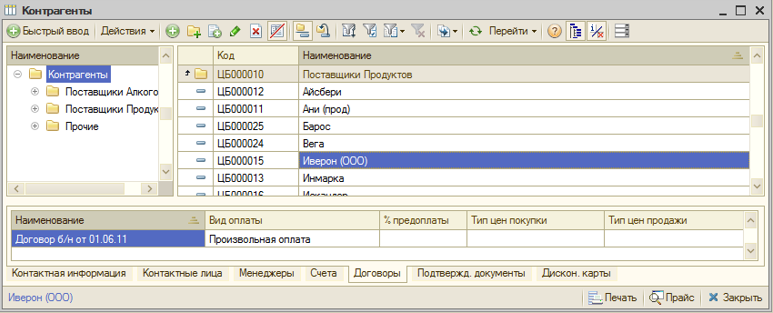
Это многоуровневый справочник, содержащий перечень всех контрагентов компании.
Для целей управления взаиморасчетами с поставщиками можно остановиться на основных реквизитах контрагентов, договоров, банковских счетов.
В карточке контрагента важными являются следующие данные:
-
Вид контрагента. Реквизит является обязательным. Выбирается из списка значений: «Покупатель», «Поставщик», «Подотчетное лицо», «Филиал», «Собственник», «Прочее».
- ИНН, КПП, Код по ОКПО, Код ИМНС, Освобожден от НДС. Регистрационная информация, необходимая для выписки или занесения первичной документации. Реквизиты являются обязательными.
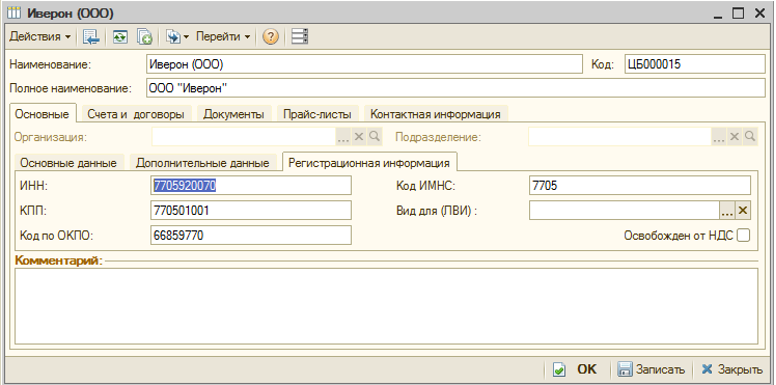
Договора взаиморасчетов.
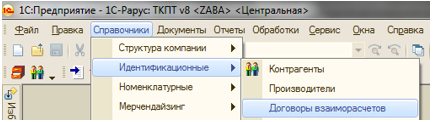
Для каждого контрагента в информационную систему может быть введено произвольное количество договоров взаиморасчетов. Удобство в ведении договоров состоит в том, что по каждому договору в дальнейшем, можно увидеть итоги по взаиморасчетам.
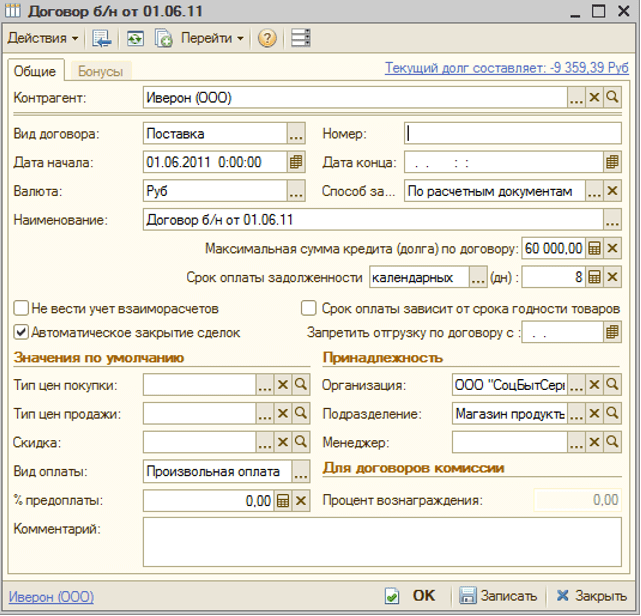
Для анализа состояния взаиморасчетов с поставщиками в справочнике «Договора взаиморасчетов» (вкладка «Счета и договоры» в карточке контрагента) необходимо заполнить следующие поля:
- Вид договора. Реквизит является обязательным для заполнения. Ссылается на перечисление Виды договоров. Вид договора с контрагентом. Может принимать следующие значения: «Поставка», «Продажа», «Комиссия», «Ответственное хранение», «Прочее».
- Срок оплаты задолженности. Срок оплаты задолженности (в днях). При этом необходимо указать способ ведения расчетов: банковских или календарных днях (данное условие оговорено в подписанном договоре). От значения данного реквизита зависит формирование графика платежей.
- Автоматическое закрытие сделок. Если флажок установлен, то при вводе документов оплат по умолчанию будет установлен флаг, по которому при проведении документа сначала будут оплачены все незакрытые сделки.
- Способ закрытия сделок. Алгоритм, определяющий, каким способом будут распределяться оплаты за поставленный товар. Под сделкой понимается документ возникновения «отношений». Для поставщиков это документ «Поступление товаров». В информационной системе предполагается два способа закрытия сделок: «По расчетным документам» и «По счетам и заказам». Рекомендуется выбрать первый вариант, если организация работает по факту поставки. От значения данного реквизита зависит формирование графика платежей.
- Организация. Реквизит является обязательным для заполнения. Ссылается на справочник «Организации». Организация компании, от которой ведется договор с контрагентом.
- Срок оплаты зависит от срока годности товаров. Указывается в случае предоставлении поставщиком отсрочки платежа в зависимости от срока годности товаров (подробно данный функционал рассматривается в отдельной теме).
Банковские счета.
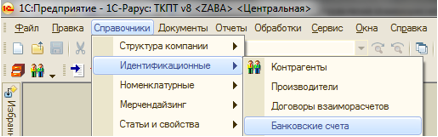
В виду того, что данные о контрагентах и их реквизиты выгружаются в конфигурацию «1С:Бухгалтерия 8» (в том числе и для последующего проведения документов оплат задолженности перед поставщиками), следует очень внимательно относиться к вводу информации о расчетных счетах поставщиков.
Информация о банковских счетах вводится на вкладке «Счета и договоры» в карточке контрагента. Следует обратить внимание на заполнение следующих реквизитов:
- Номер счета. Реквизит является уникальным и обязательным для заполнения. Номер расчетного счета контрагента.
- Банк. Реквизит является обязательным для заполнения. Ссылается на справочник «Банки». Банк, в котором открыт счет. Если банк отсутствует в классификаторе банков, необходимо указать реквизиты банка.
- Валюта денежных средств. Реквизит является обязательным для заполнения. Ссылается на справочник «Валюты». Валюта, в которой хранятся денежные средства.
- Наименование. Наименование счета, как оно будет отображаться в справочнике. Формируется автоматически.

Типы платежных карт.
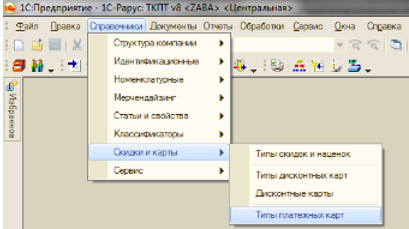
Для каждого учета видов оплат и связанных с ними взаиморасчетов и движений денежных средств, в программе имеется справочник «Типы платежных карт».
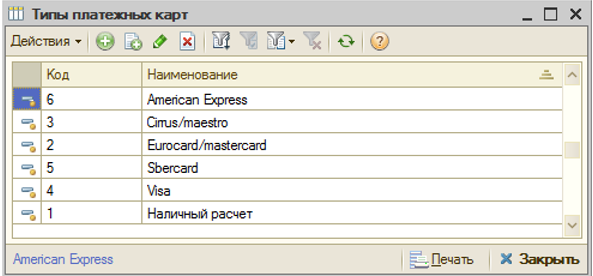
Данные виды оплат используются в документе «Закрытие кассовой смены».
При необходимости вести взаиморасчеты и движения денежных средств (например, создавать Приходный кассовый ордер по Закрытию смены на сумму наличной выручки) в виде оплаты на закладке «Взаиморасчеты» необходимо указать контрагента и договор взаиморасчетов для каждого подразделения.
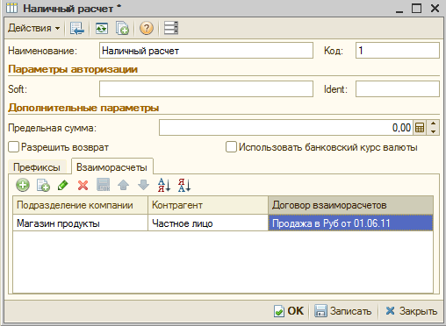
Общий принцип формирования данных о взаиморасчетах
Сведения о задолженности компании перед контрагентами, также задолженности контрагентов перед компанией хранятся в специальном остаточном регистре накопления — Взаиморасчеты компании. Данные в регистр записываются при проведении документов в зависимости от вида документа, хозяйственной операции и ряда других условий. Просмотреть данные можно с помощью функции «Перейти», доступной в форме интересующего пользователя документа или форме списка документов этого вида.
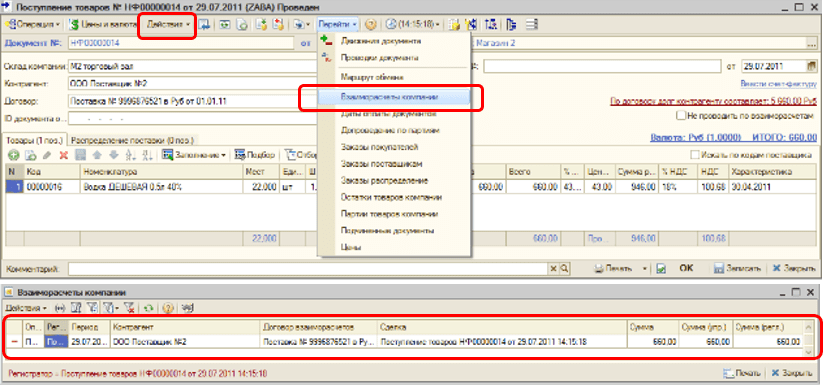
Расходные движения в регистре означают или начисление кредиторской задолженности по сделке (если документ-регистратор и является сделкой), или погашение дебиторской задолженности (если документ-регистратор является документом оплаты от покупателя), или зачет предоплаты (если ранее в регистре была зафиксирована предоплата поставщику).
Приходные движения в регистре означают начисление дебиторской задолженности (если документ-регистратор и является сделкой), или погашение кредиторской задолженности (если документ-регистратор является документом оплаты поставщику), или зачет предоплаты (если ранее в регистре была зафиксирована предоплата от покупателя).
Утверждение графика платежей
Для оперативного управления кредиторской задолженностью в системе предусмотрен ряд специализированных инструментов, главным из которых является обработка «Утверждение графика платежей поставщикам». Вызывается из меню «Отчеты» — «Финансовые».

Обработка предназначена для получения информации о предстоящих платежах и формирования платежных поручений после проведения анализа задолженности.
После установки периода формирования графика, а также основных и дополнительных настроек и фильтров следует нажать кнопку «Сформировать».
Механизм выборки данных:
Сначала система получает из регистра «Взаиморасчеты компании» список сделок, по которым существует задолженность (остаток задолженности не равен нулю) компании перед контрагентом (кредиторская) или контрагента перед компанией (дебиторская). Важно учитывать, что утвердить к оплате можно только сделку с кредиторской задолженностью.
Потом система формирует основную таблицу сделок, получая данные об остатке задолженности из таблицы остатков регистра «Взаиморасчеты компании». Данная таблица соединяется с таблицей оборотов регистра «Взаиморасчеты компании» для получения информации о первоначальной сумме задолженности по сделкам. Далее по каждой сделке получается:
- Сумма заявленных оплат — данные выбираются из таблицы проведенных платежных поручений, документ основание которых или сделка из табличной части сделок входит в первоначальный список сделок.
- Сумма проведенных оплат — данные выбираются из таблицы оборотов регистра «Взаиморасчеты компании», где регистратором движения по сделке является документ «Платежное поручение», основание которого или сделка из табличной части сделок входит в первоначальный список сделок.
- Сведения об утвержденных датах оплаты — данные по каждой сделке выбираются из регистра сведений «Даты оплат документов».
- Счет-фактура, введенный на основании, из таблицы проведенных счетов-фактур.
Результирующая таблица группируется по полям «Контрагент/Договор взаиморасчетов/Сделка/Дата оплаты».
После этого по каждой сделке, по которой нет записи об установленной ранее дате оплаты и существует кредиторская задолженность, пересчитывается дата оплаты: с учетом количества дней отсрочки платежа в зависимости от варианта расчета дней — календарных или банковских.
Если дата оплаты меньше даты формирования графика, то сделка попадает в раздел «ПРОСРОЧЕНО». Если дата оплаты больше даты окончания графика или задолженность является дебиторской, то сделка попадает в раздел «ОТЛОЖЕНО».
Если на закладке «Дополнительные настройки/фильтры» установлен параметр «Вывести все даты оплат (включая просроченные и отложенные)», то колонки «ПРОСРОЧЕНО» и «ОТЛОЖЕНО» (за исключением дебиторских сделок) не формируются, а по всем сделкам этих разделов также выводится непосредственная дата оплаты.
При этом все сделки с дебиторской задолженностью остаются в разделе «ОТЛОЖЕНО».
Основная детализация отчета:
- Контрагент — Контрагент, документы поступления которого анализируются. (Тип значения — справочник «Контрагенты»). Может использоваться в качестве фильтра.
- Договор взаиморасчетов — договор, который указан в документах поступления. (Тип значения — справочник «Договоры взаиморасчетов»). Может использоваться в качестве фильтра.
- Вид задолженности — все сделки дополнительно разделяются на две группы — Сделки для оплаты и Прочие сделки. (Тип значения — Строка). Утвердить оплату можно только для сделок группы «Сделки для оплаты».
- Сделка — Документ поступления. (Тип значения — документ «Поступление товаров»). Может использоваться в качестве фильтра.
Основные показатели отчета:
- Остаток задолженности — полный остаток задолженности.
- К оплате — сумма, которая утверждается к оплате в процессе редактирования.
- Остаток задолженности после оплаты и зачета требований — сумма задолженности, которая останется по сделке/договору/контрагенту после утверждения оплаты.
Дополнительные показатели отчета:
- Всего задолженность по документу — первоначальная сумма задолженности.
- Ранее заявлено к оплате — Сумма заявленных оплат (см. механизм выборки данных).
- Оплачено — Сумма проведенных оплат (см. механизм выборки данных).
- Взаимозачеты и прочие корректировки задолженности — рассчитывается по формуле «Всего задолженность по документу» — «Оплачено» — «Остаток задолженности».
- Ранее заявлено к оплате, но на текущий момент не оплачено — рассчитывается по формуле «Всего задолженность по документу» — «Ранее заявлено к оплате» — «Оплачено».
Все показатели результирующей таблицы-отчета являются числовыми. Также в отчете содержатся дополнительные показатели по сделке, расчет которых в текущей версии не производится, а показатели оставлены для совместимости и возможно, будут использоваться в последующих версиях.
- Вид контрагента — отбор по полю «Контрагент. ВидКонтрагента». (Тип значения — перечисление Виды контрагентов). По-умолчанию устанавливается значение «Поставщик».
- Организация сделки — организация, указанная в документе поступления. (Тип значения — справочник «Организации»).
- Подразделение сделки — подразделение компании, указанное в документе поступления. (Тип значения — справочник «Подразделения компании»).
- Исключить сделки без комплекта документов — при установке данного параметра в отчет не попадут сделки, по которым нет записей в регистре «Даты оплат документов». (Тип значения — «Булево»). Данный фильтр может быть актуален, если, например, на предприятии существует регламент обязательной ручной установки дат оплаты по всем поступлениям.
- Исключить отложенные — при установке данного параметра в отчет не попадут сделки, дата оплаты которых больше даты окончания периода отчета. (Тип значения — «Булево»).
В результате будет сформирован табличный документ, в котором можно утвердить суммы к оплате по всем или выбранным сделкам и на основании этих данных создать платежные поручения. Для получения/скрытия дополнительной информации по какой-либо сделке, можно использовать вертикальные и горизонтальные группировки. Например, можно свернуть данные о каком-либо поставщике, скрыть информацию о сопроводительных документах, но развернуть дополнительные колонки о суммах задолженности:
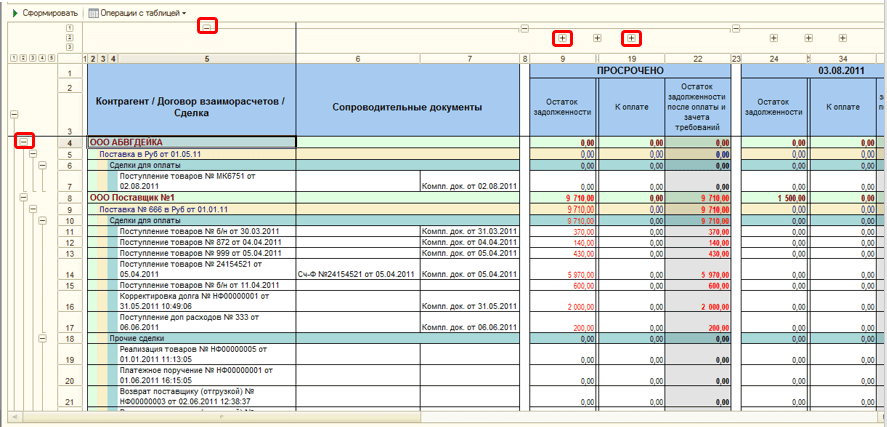
В результате можно провести более детальный анализ задолженности по интересующим сделкам/договорам/контрагентам.
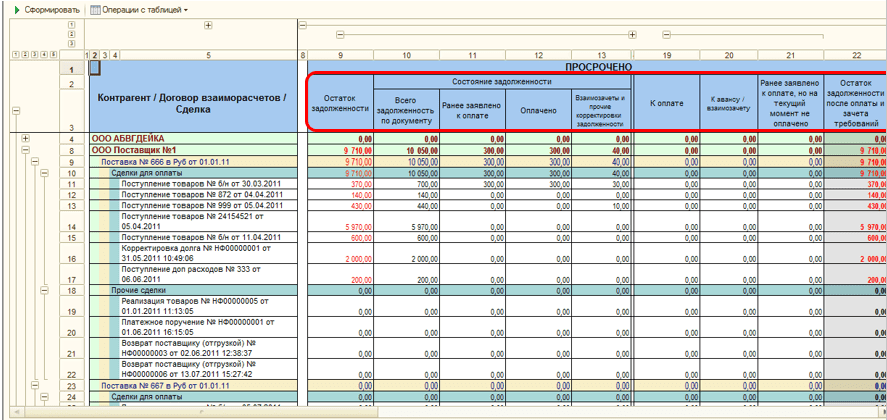
Для утверждения какой-либо суммы к оплате можно воспользоваться:
-
Hучным указанием суммы в графе «К оплате».
Таким способом можно, например, утвердить к оплате часть суммы.
-
Можно закрыть всю сумму к оплате — для этого нужно дважды щелкнуть левой кнопкой мыши в ячейке колонки «Остаток задолженности после оплаты и зачета требований». В появившемся подменю выбрать пункт «Полностью к оплате».
В результате вся доступная сумма будет установлена в колонку «К оплате».
-
Утверждением к оплате сразу нескольких сделок по контрагенту, договору или в целом по дате оплаты.
В результате все сделки, по выбранному контрагенту или договору будут утверждены к оплате для соответствующей даты оплаты:
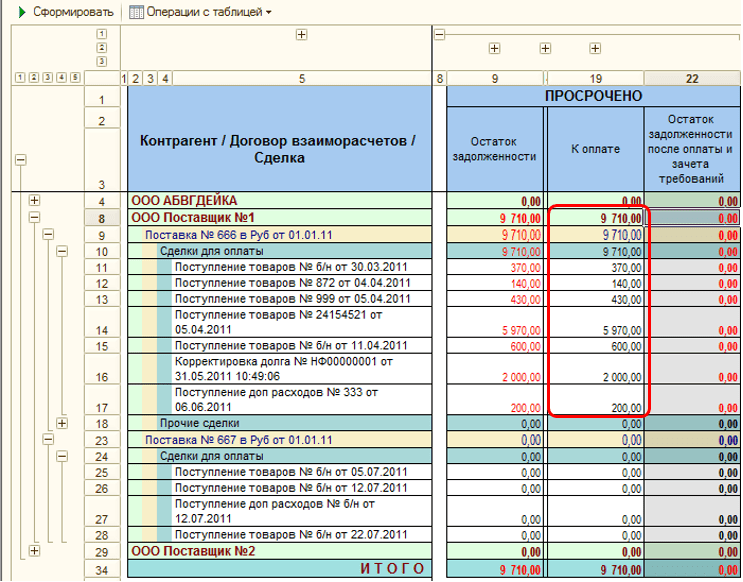
Итоговую сумму, утвержденную к оплате по всем датам платежей можно посмотреть в разделе «Итого». Для этого удобно пользоваться группировками: например, свернуть все группировки 1 уровня и развернуть последнюю.
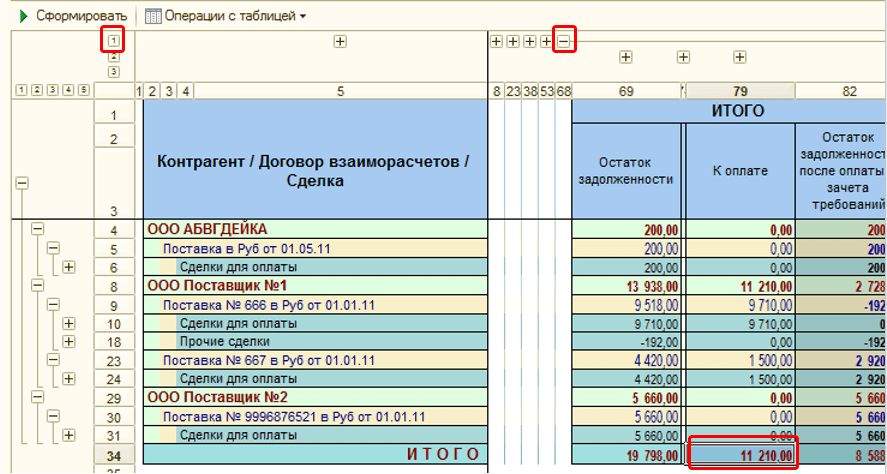
Если дату оплаты по какой-либо сделке необходимо перенести, то можно воспользоваться дополнительной функцией, которая вызывается при двойном щелчке левой кнопкой мыши по соответствующей сделке.

Откроется специализированная функция установки дат оплаты.
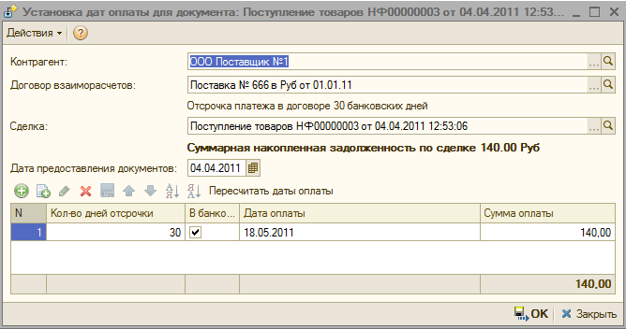
После установки новой даты оплаты следует нажать кнопку «ОК». Система произведет запись данных в регистр сведений Даты оплат документов.
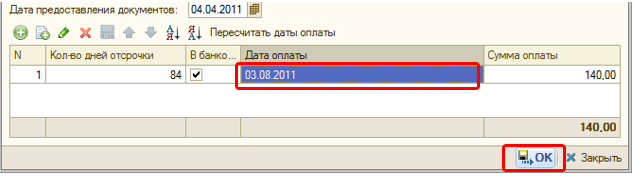
Следует учитывать, что после изменения хотя бы одной даты оплаты график платежей придется формировать заново, т. к. эта сделка/сделки не исключается автоматически из предыдущей колонки. Поэтому рекомендуется в начале работы перенести даты оплаты по сделкам, переформировать график и только после этого приступить к утверждению оплат.
После повторного формирования дата платежа по сделке будет перемещена в соответствующую колонку.
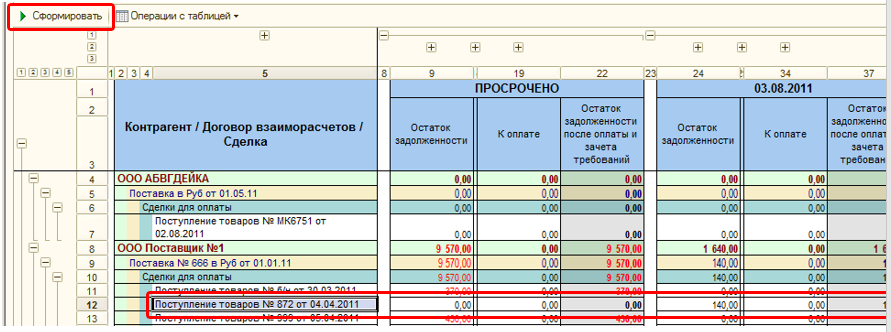
Также в системе предусмотрена возможность распределения задолженности по нескольким датам оплаты. Суммы оплат можно распределить вручную:
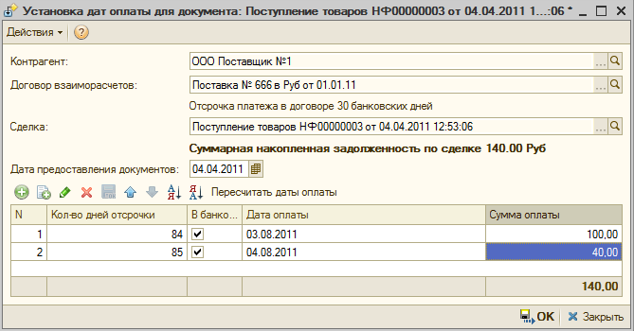
Такие сделки в графике платежей будут распределены по нескольким датам оплаты:
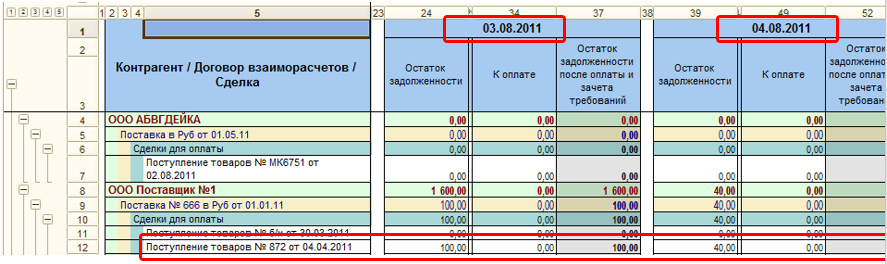
Если по сделке даты оплаты предварительно не установлены, то в обработке установки дат оплаты предусмотрена дополнительная функция — «Пересчитать даты оплаты».
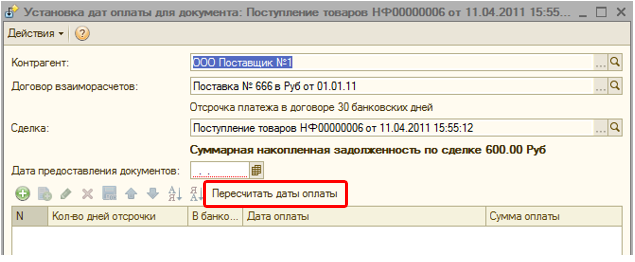
Функция автоматически рассчитает дату оплаты по сделке.
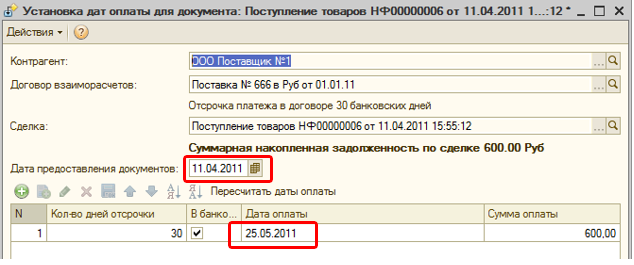
Если дата предоставления полного комплекта документов отличается от даты сделки (это допустимо, если документы пришли позже), то дату оплаты система рассчитает от значения указанного в поле «Дата предоставления документов». А при смене этой даты система производит автоматический пересчет дат оплаты.

Если у договора поставки установлен параметр «Срок оплаты зависит от срока годности товаров», то при расчете отсрочки платежа система анализирует товарный состав документа поступления и по каждому товару определяет срок годности и сумма из документа поставки. Потом формируется итоговая таблица, в которой сроки годности группируются по следующим категориям:
- Товары, у которых срок годности меньше 10 дней и класс типа номенклатуры равен «Продовольственные товары», и не заполнен реквизит «Код ГАК» относятся к категории «Меньше 10 дней». Для таких товаров отсрочка платежа составляет 10 банковских дней.
- Товары, у которых срок годности больше или равен 10 дней и меньше или равен 30 дней, и класс типа номенклатуры равен «Продовольственные товары», и не заполнен реквизит «Код ГАК» относятся к категории «От 10 до 30 дней (включительно)». Для таких товаров отсрочка платежа составляет 30 календарных дней.
- Товары, у которых срок годности больше 30 дней и класс типа номенклатуры равен «Продовольственные товары» или заполнен реквизит «Код ГАК» и наименование страны происхождения — «Россия» относятся к категории «Больше 30 дней или алкогольная продукция». Для таких товаров отсрочка платежа составляет 45 календарных дней.
- Все остальные товары относятся к категории «Прочие». Для таких товаров отсрочка платежа берется из договора поставки.
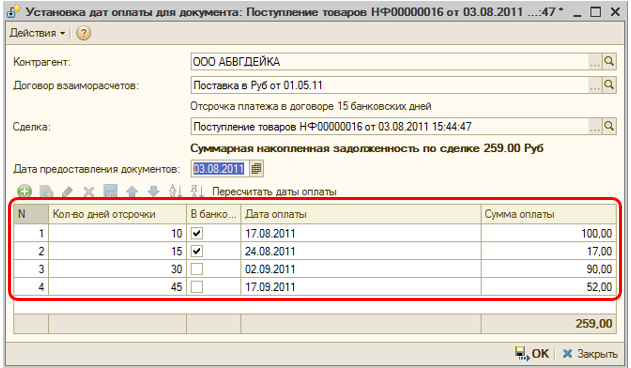
Форму установки дат оплаты можно также открыть из формы документа или списка в поступлении товаров или поступлении доп. расходов.
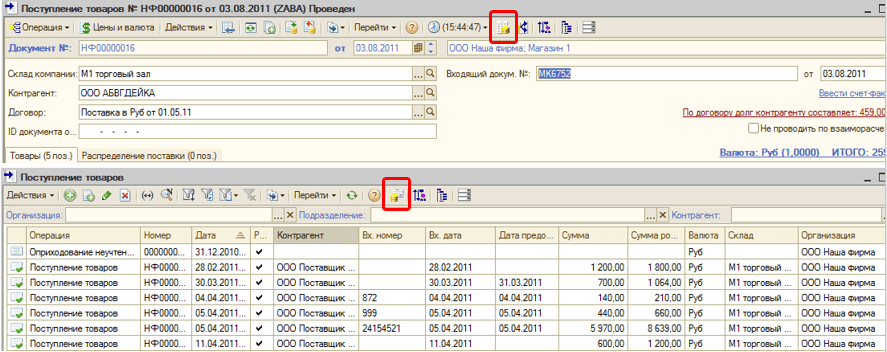
Дополнительно доступ к данной функции регулируется правом пользователя «Разрешить доступ к обработке установки дат оплаты документов поставки».
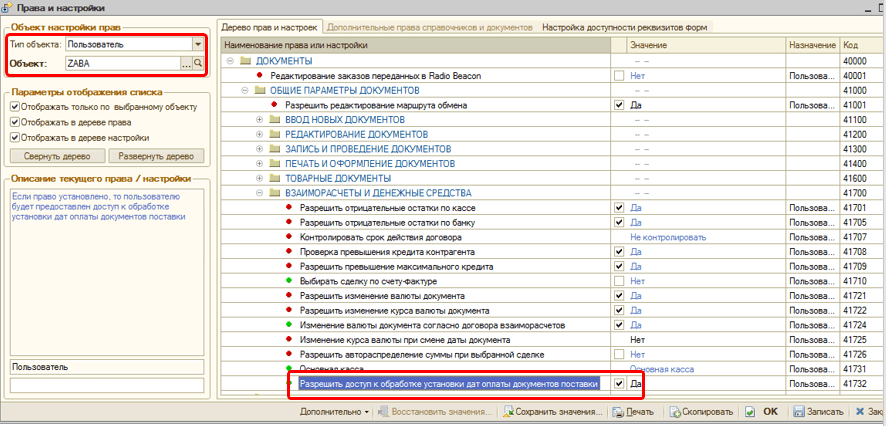
После того, как все сроки оплаты уточнены и утверждены суммы пользователь может автоматически создать платежные поручения. Для этого следует воспользоваться функцией «Создать платежные поручения» в подменю «Операции с таблицей» на командной панели обработки.
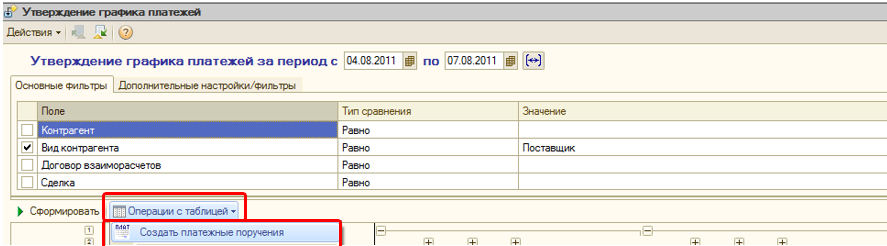
Система предложит выбрать режим формирования платежных поручений. Следует выбрать нужный режим (описание режимов приведено далее) и нажать кнопку «ОК».
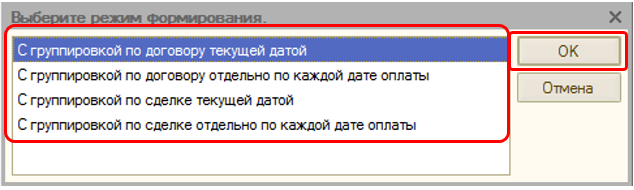
- С группировкой по договору текущей датой — на каждый договор будет создано 1 платежное поручение, в котором табличная часть будет заполнена всеми сделками этого договора, утвержденными к оплате. Все платежные поручения будут созданы текущей датой, вне зависимости от рассчитанной даты оплаты.
- С группировкой по договору отдельно по каждой дате оплаты — на каждый договор будет создано 1 платежное поручение, в котором табличная часть будет заполнена всеми сделками этого договора, утвержденными к оплате. Все платежные поручения будут созданы той рассчитанной датой оплаты, которая указана в табличном поле отчета. Просроченные сделки создаются на текущую дату временем 11:59, отложенные — на дату окончания периода отчета временем 12:01.
- С группировкой по сделке текущей датой — на каждую утвержденную сделку будет создано 1 платежное поручение, в котором она будет указана в качестве документа основания. Все платежные поручения будут созданы текущей датой, вне зависимости от рассчитанной даты оплаты.
- С группировкой по сделке отдельно по каждой дате оплаты — на каждую утвержденную сделку будет создано 1 платежное поручение, в котором она будет указана в качестве документа основания. Все платежные поручения будут созданы той рассчитанной датой оплаты, которая указана в табличном поле отчета. Просроченные сделки создаются на текущую дату временем 11:59, отложенные — на дату окончания периода отчета временем 12:01.
В результате система создаст необходимое количество платежных поручений с соответствующей выбору пользователя датой и операцией «Заявка на расход денежных». Счет контрагента и организации подставляется в соответствии со значениями реквизитов «Основной расчетный счет» в этих справочниках.
Просмотреть документы можно в форме списка «Платежное поручение».
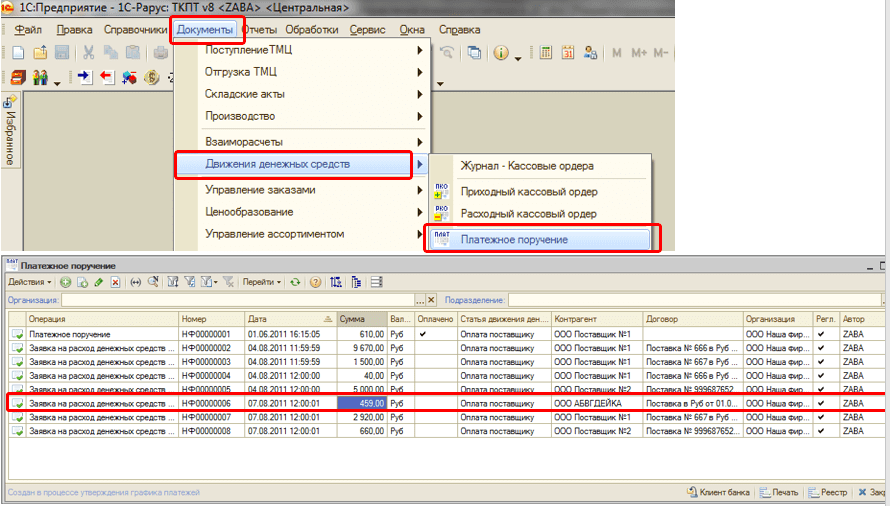
Документы, как правило, уже полностью заполнены, и дополнительное редактирование не требуется.
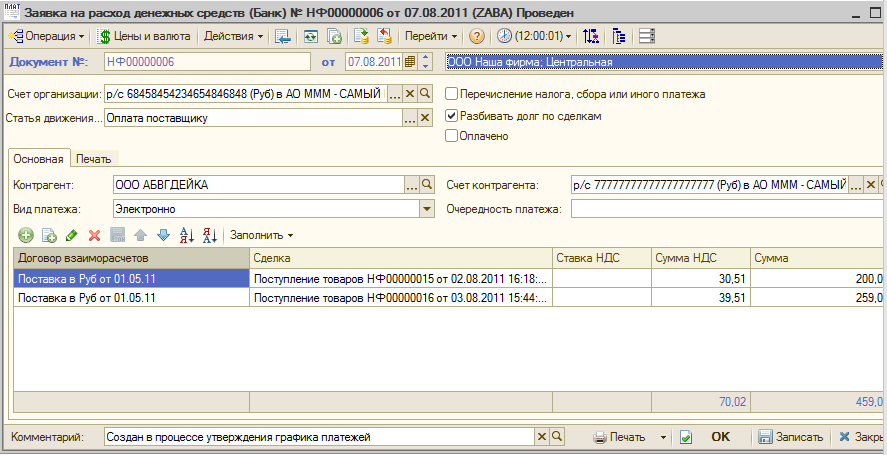
После того, как созданы заявки на расход денежных средств, в графике платежей соответствующие сделки будут по умолчанию исключены из возможных оплат. Не смотря на то, что задолженность по сделке все еще не закрыта, сумма итоговой задолженности, доступная к оплате, будет уменьшена на сумму заявки:
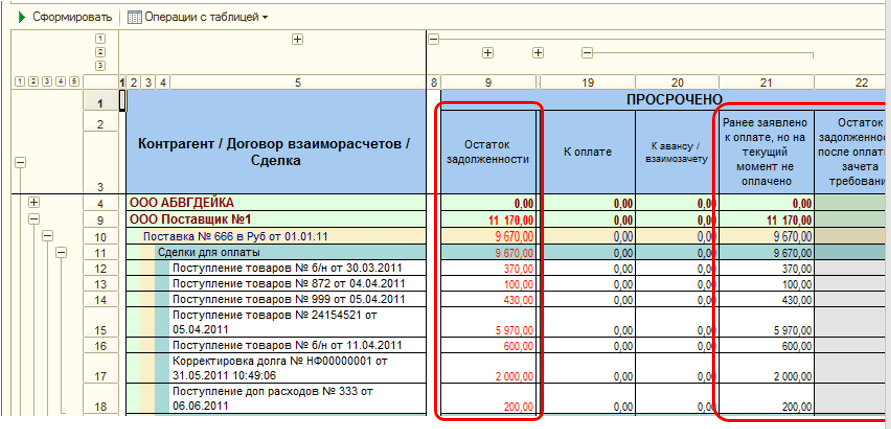
Рекомендованные статьи о ПП ТКПТ 8:
- Управление взаиморасчетами и денежными средствами в ТКПТ (часть 2)
- Управление реализацией товаров в ТКПТ
- Управление движением товаров в ТКПТ
- Управление ревизиями в ТКПТ. Способы проведения в ИС